Page 1

Edge® 1000
Návod k obsluze
Březen 2014 190-01694-41_0A Vytištěno na Tchaj-wanu
Page 2
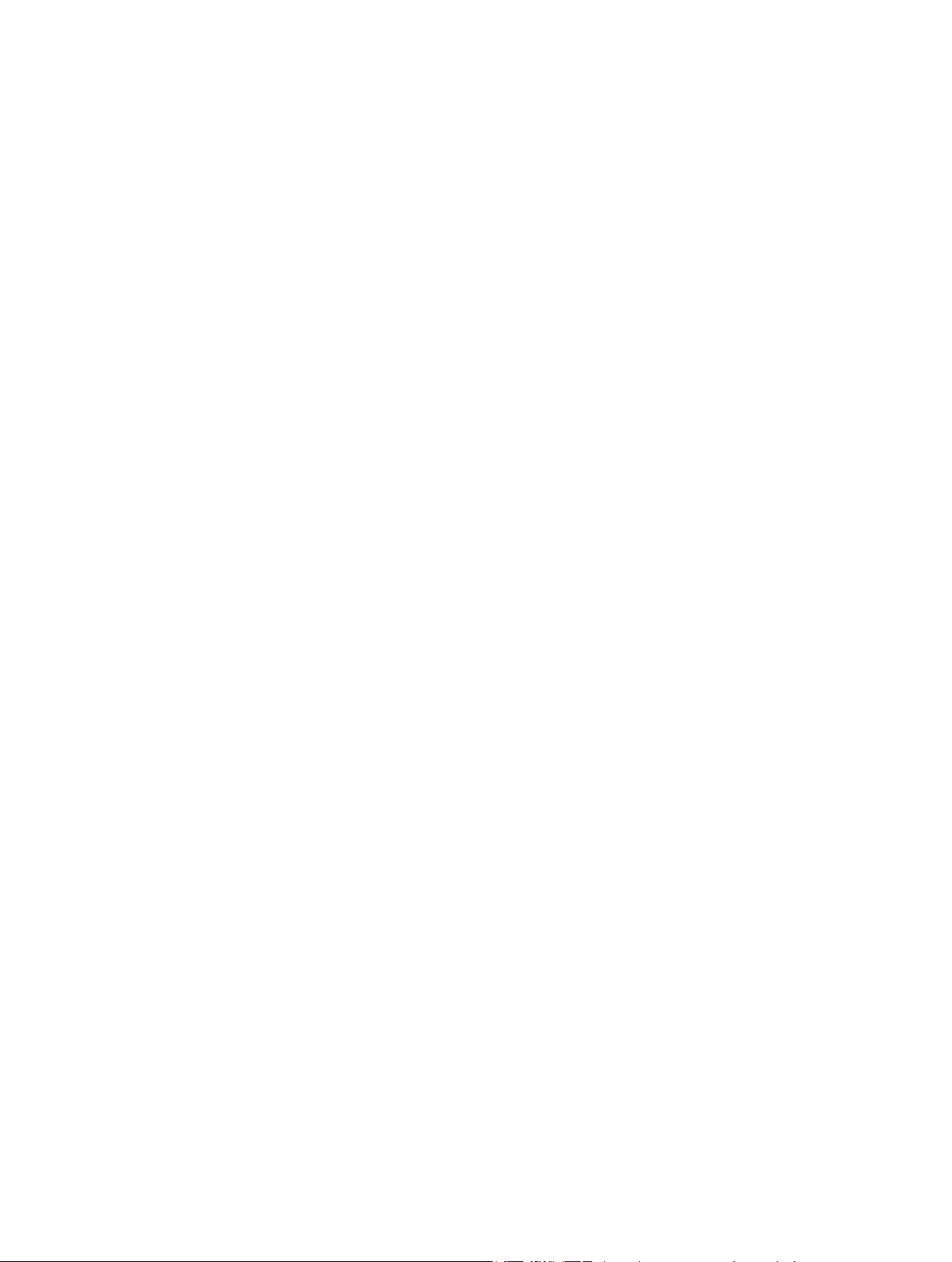
Všechna práva vyhrazena. Na základě autorských zákonů není povoleno tento návod kopírovat (jako celek ani žádnou jeho část) bez písemného souhlasu
společnosti Garmin. Společnost Garmin si vyhrazuje právo změnit nebo vylepšit svoje produkty a provést změny v obsahu tohoto návodu bez závazku
vyrozumět o takových změnách nebo vylepšeních jakoukoli osobu nebo organizaci. Aktuální aktualizace a doplňkové informace o použití tohoto produktu
naleznete na webu na adrese www.garmin.com.
Garmin®, logo společnosti Garmin, Auto Lap®, Auto Pause®, City Navigator®, Edge® a Virtual Partner® jsou obchodní značky společnosti Garmin Ltd. nebo
jejích dceřiných společností registrované v USA a dalších zemích. ANT+™, BaseCamp™, Garmin Connect™, Garmin Express™, a Vector™ jsou ochranné
známky společnosti Garmin Ltd. nebo jejích dceřiných společností. Tyto ochranné známky nelze používat bez výslovného souhlasu společnosti Garmin.
Značka slova Bluetooth® a loga jsou majetkem společnosti Bluetooth SIG, Inc. a jakékoli použití tohoto názvu společností Garmin podléhá licenci. Mac® je
registrovaná ochranná známka společnosti Apple Computer, Inc. microSD™ je ochranná známka společnosti SD-3C, LLC. New Leaf® je registrovaná
ochranná známka společnosti Angeion Corporation. Training Stress Score™ (TSS), Intensity Factor™ (IF) a Normalized Power™ (NP) jsou ochranné známky
společnosti Peaksware, LLC. Shimano® je registrovaná ochranná známka společnosti Shimano, Inc. Di2™ je ochranná známka společnosti Shimano, Inc.
Windows® je registrovaná ochranná známka společnosti Microsoft Corporation v USA a dalších zemích. Wi‑Fi® je registrovaná obchodní značka společnosti
Wi-Fi Alliance Corporation. Ostatní obchodní značky a obchodní názvy náleží příslušným vlastníkům.
Tento produkt ANT+™ je certifikován. Seznam kompatibilních produktů a aplikací naleznete na adrese www.thisisant.com/directory.
Page 3
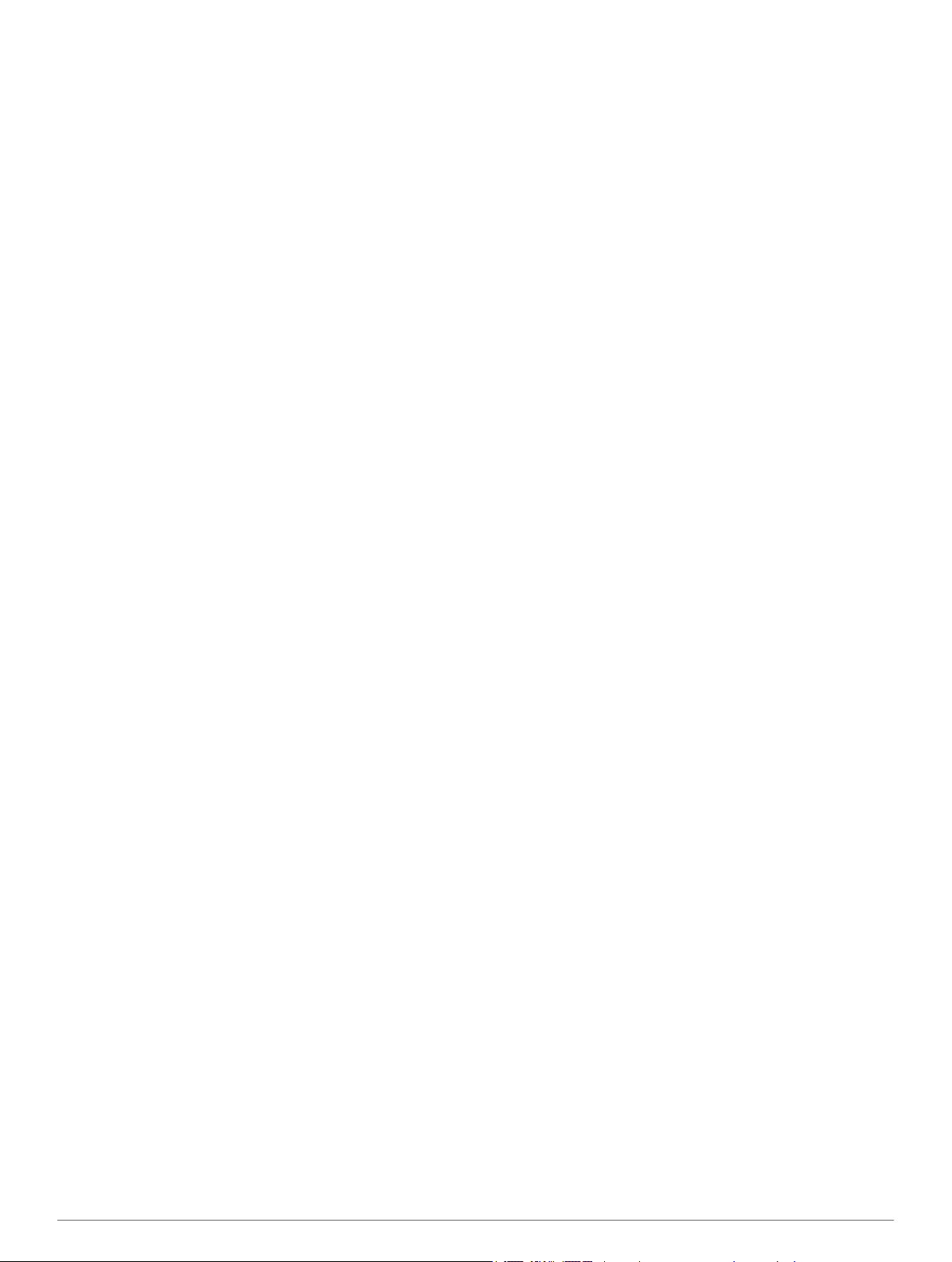
Obsah
Úvod................................................................................ 1
Začínáme................................................................................... 1
Nabíjení zařízení........................................................................ 1
Informace o baterii................................................................ 1
Instalace standardního držáku................................................... 1
Instalace držáku na řídítka......................................................... 1
Uvolněte zařízení Edge......................................................... 2
Zapnutí zařízení......................................................................... 2
Klávesy.................................................................................. 2
Vyhledání družicových signálů................................................... 2
Trénink............................................................................ 3
Vyrážíme na projížďku............................................................... 3
Upozornění................................................................................ 3
Nastavení alarmů rozsahu.................................................... 3
Nastavení opakovaného upozornění.................................... 3
Tréninky..................................................................................... 3
Sledování tréninku z webové stránky.................................... 3
Vytvoření tréninku................................................................. 3
Opakování kroků tréninku..................................................... 4
Zahájení tréninku.................................................................. 4
Zastavení tréninku................................................................. 4
Úprava tréninku..................................................................... 4
Odstranění tréninku............................................................... 4
Používání nástroje Virtual Partner®........................................... 4
Kurzy.......................................................................................... 4
Vytvoření trasy v zařízení...................................................... 4
Sledování kurzu z webové stránky........................................ 4
Tipy pro trénink s kurzy......................................................... 4
Zobrazení trasy na mapě...................................................... 5
Změna rychlosti trasy............................................................ 5
Zastavení trasy...................................................................... 5
Odstranění trasy.................................................................... 5
Segmenty................................................................................... 5
Sledování segmentu z webu................................................. 5
Zobrazení žebříčku segmentu............................................... 5
Závodění se segmentem....................................................... 5
Odstranění segmentu............................................................ 5
Kalendář..................................................................................... 5
Používání tréninkových plánů Garmin Connect.................... 5
Zahájení naplánované aktivity............................................... 5
Osobní rekordy.......................................................................... 6
Odstranění osobního rekordu............................................... 6
Obnovení osobního rekordu.................................................. 6
Tréninkové zóny......................................................................... 6
Snímače ANT+................................................................6
Nasazování snímače srdečního tepu......................................... 6
Nastavení zón srdečního tepu.............................................. 6
Rozsahy srdečního tepu....................................................... 6
Tipy pro nepravidelná data srdečního tepu........................... 6
Cíle aktivit typu fitness.......................................................... 7
Instalace snímače rychlosti........................................................ 7
Instalace snímače kadence....................................................... 7
Snímače rychlosti a kadence................................................ 7
Průměrování dat kadence nebo výkonu................................ 7
Párování snímačů ANT+............................................................ 7
Trénink s měřiči výkonů............................................................. 7
Nastavení výkonnostních zón............................................... 8
Kalibrace měřiče výkonu....................................................... 8
Používání řazení Shimano® Di2™ ........................................... 8
Používání váhy.......................................................................... 8
Historie............................................................................8
Zobrazení jízdy.......................................................................... 8
Odstranění jízdy.................................................................... 8
Zobrazení souhrnů dat
Odeslání jízdy do služby Garmin Connect................................. 8
Garmin Connect.................................................................... 8
Připojené funkce Bluetooth®................................................. 9
Připojené funkce Wi‑Fi®....................................................... 9
Nahrávaní dat............................................................................ 9
Změna umístění úložiště dat................................................. 9
Instalace paměťové karty...................................................... 9
Správa dat.................................................................................. 9
Připojení zařízení k počítači.................................................. 9
Přenos souborů do zařízení.................................................. 9
Odstranění souborů............................................................ 10
Odpojení kabelu USB.......................................................... 10
............................................................... 8
Navigace....................................................................... 10
Polohy...................................................................................... 10
Ukládání polohy.................................................................. 10
Uložení poloh z mapy.......................................................... 10
Navigace k poloze............................................................... 10
Navigování na známé souřadnice....................................... 10
Navigování zpět na start..................................................... 10
Zastavení navigace............................................................. 10
Projektování polohy............................................................. 11
Úprava poloh....................................................................... 11
Odstranění polohy............................................................... 11
Plánování a jízda po trase....................................................... 11
Vytvoření trasy pro okružní cestu........................................ 11
Nastavení trasování................................................................. 11
Výběr aktivity pro výpočet trasy.......................................... 11
Nastavení mapy....................................................................... 11
Změna orientace mapy....................................................... 12
Rozšířené nastavení mapy................................................. 12
Nákup doplňkových map.......................................................... 12
Hledání adresy.................................................................... 12
Hledání bodu zájmu............................................................ 12
Hledání poloh v okolí........................................................... 12
Topografické mapy.............................................................. 12
Přizpůsobení zařízení.................................................. 12
Profily....................................................................................... 12
Aktualizace profilu aktivity................................................... 12
Nastavení uživatelského profilu.......................................... 13
Informace o položce Celoživotní sportovec........................ 13
Nastavení Bluetooth................................................................. 13
Wi‑Fi Nastavení........................................................................13
Informace o nastavení tréninku................................................ 13
Přizpůsobení stránek s údaji............................................... 13
Používání funkce Auto Pause............................................. 13
Označování okruhů podle pozice........................................ 13
Označování okruhů podle vzdálenosti................................ 13
Použití funkce Automatické procházení.............................. 13
Změna upozorňovací zprávy o spuštění............................. 14
Nastavení systému.................................................................. 14
Nastavení GPS................................................................... 14
Nastavení displeje............................................................... 14
Nastavení nahrávání dat..................................................... 14
Změna měrných jednotek.................................................... 14
Nastavení tónů zařízení...................................................... 14
Změna jazyka zařízení........................................................ 14
Změna nastavení konfigurace............................................. 14
Časové zóny....................................................................... 14
Informace o zařízení.................................................... 14
Technické údaje....................................................................... 14
Technické údaje k zařízení Edge........................................ 14
Technické údaje snímače srdečního tepu........................... 15
Technické údaje snímače rychlosti a snímače kadence..... 15
Péče o zařízení........................................................................ 15
Obsah i
Page 4
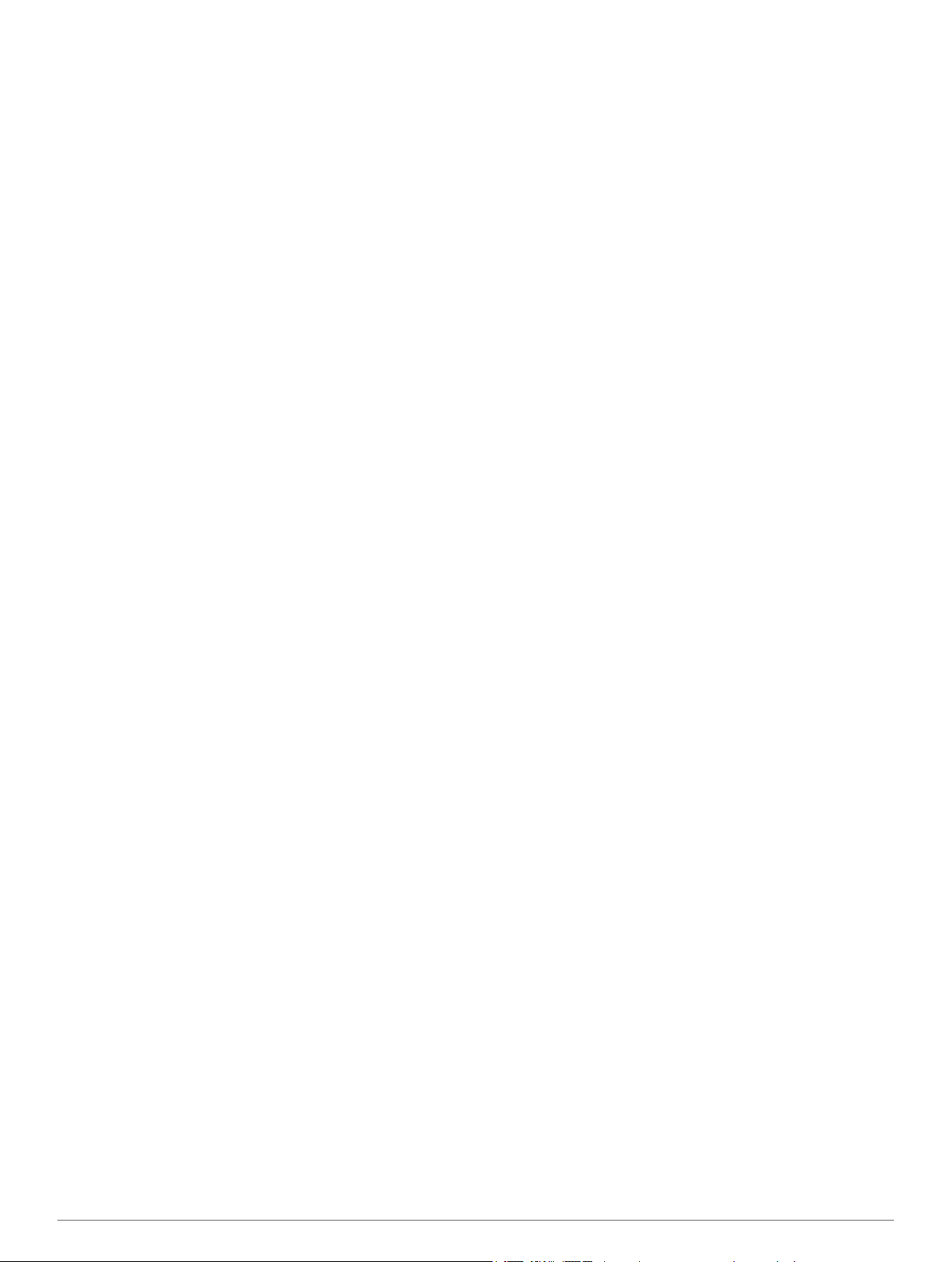
Čištění zařízení................................................................... 15
Péče o snímač srdečního tepu............................................ 15
Vyměnitelné baterie................................................................. 15
Výměna baterie snímače srdečního tepu............................ 15
Výměna baterie snímače rychlosti a kadence..................... 15
Odstranění problémů...................................................15
Vynulování zařízení................................................................. 15
Vymazání uživatelských dat................................................ 16
Maximalizace životnosti baterií................................................ 16
Používání automatického režimu spánku........................... 16
Zlepšení příjmu satelitů GPS................................................... 16
Další informace........................................................................ 16
Měření teploty.......................................................................... 16
Zobrazení informací o zařízení................................................ 16
Náhradní O-kroužky................................................................. 16
Aktualizace softwaru................................................................ 16
Dodatek......................................................................... 16
Registrace zařízení.................................................................. 16
Datová pole.............................................................................. 16
Výpočty rozsahů srdečního tepu.............................................. 18
Velikost a obvod kola............................................................... 18
Softwarová licenční dohoda..................................................... 18
Rejstřík.......................................................................... 20
ii Obsah
Page 5
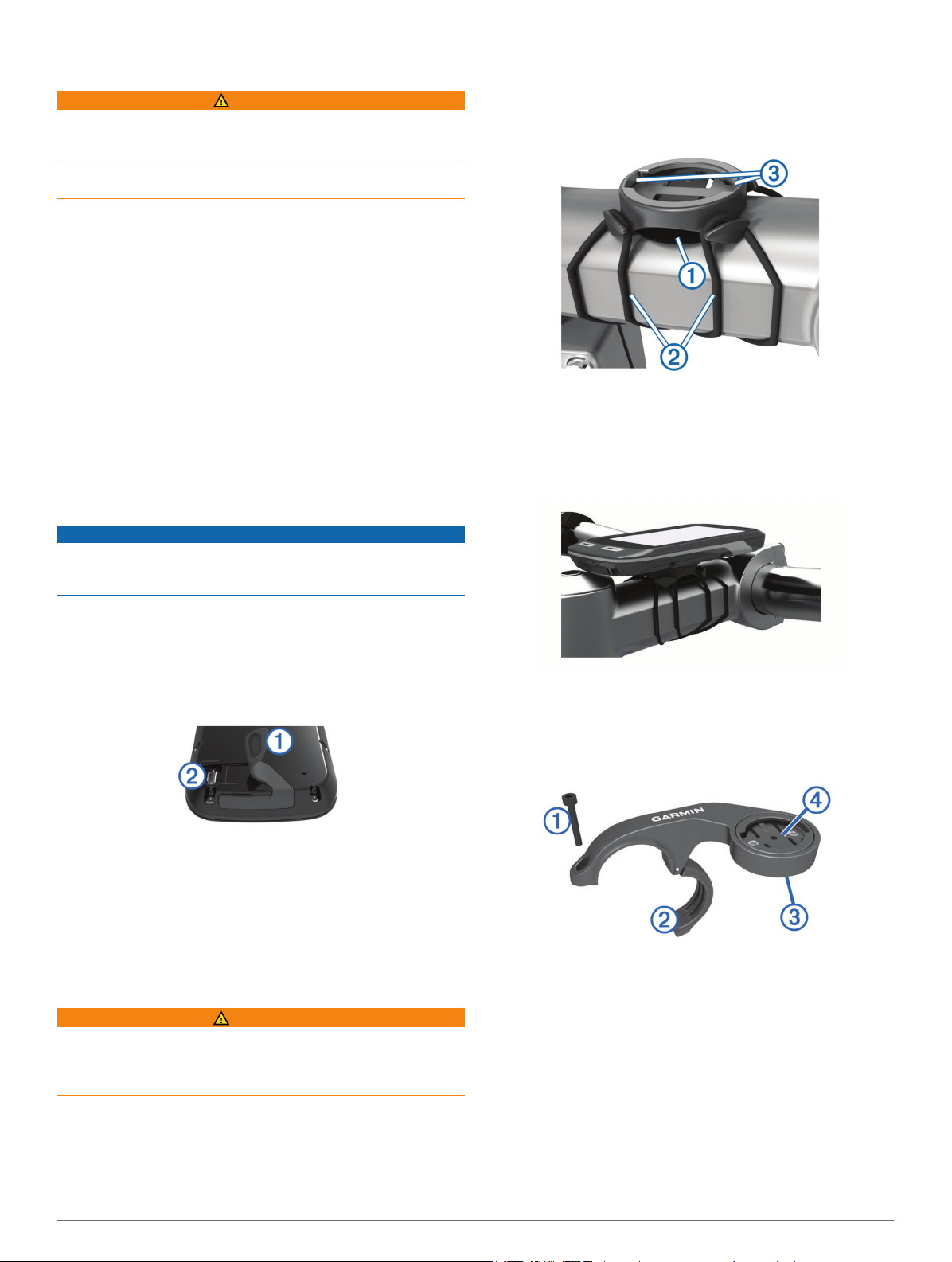
Úvod
VAROVÁNÍ
Přečtěte si leták Důležité bezpečnostní informace a informace
o produktu vložený v obalu s výrobkem. Obsahuje varování a
další důležité informace.
Před zahájením nebo úpravou každého cvičebního programu se
vždy poraďte se svým lékařem.
Začínáme
Při prvním použití zařízení byste měli provést tyto úkony, abyste
zařízení připravili k použití a získali informace o základních
funkcích.
Nabijte zařízení (Nabíjení zařízení).
1
Nainstalujte zařízení pomocí standardního držáku (Instalace
2
standardního držáku) nebo držáku na řídítka (Instalace
držáku na řídítka).
Zapněte zařízení (Zapnutí zařízení).
3
Vyhledejte satelity (Vyhledání družicových signálů).
4
Vyrazte na projížďku (Vyrážíme na projížďku).
5
Nahrajte jízdu do služby Garmin Connect™ (Odeslání jízdy
6
do služby Garmin Connect).
Proveďte registraci zařízení (Registrace zařízení).
7
Nabíjení zařízení
Vyberte vhodné umístění k montáži, kde nebrání
1
bezpečnému provozu kola.
Pryžové kolečko À umístěte na zadní stranu sady na kolo.
2
Pryžové jazýčky zapadnou do zadní strany sady na kolo,
takže bude držet na místě.
Sadu na kolo umístěte na rám kola.
3
Sadu řádně připevněte pomocí dvou gumiček Á.
4
Jazýčky na zadní straně zařízení zarovnejte podle zářezů
5
sady na kolo Â.
Zařízení mírně stlačte a otočte ve směru hodinových ručiček,
6
dokud nezapadne na místo.
POZNÁMKA
Před nabíjením nebo připojením k počítači důkladně vysušte
z důvodu ochrany před korozí port USB, ochranný kryt a okolní
oblast.
Zařízení je napájeno vestavěnou dobíjecí lithiovou baterií,
kterou můžete nabíjet pomocí standardní elektrické zásuvky
nebo portu USB v počítači.
POZNÁMKA: Zařízení se nebude nabíjet, pokud je
mimo teplotní rozmezí 0 až 40 °C (32 až 104 °F).
Vytáhněte ochranný kryt À z portu USB Á.
1
Zasuňte menší koncovku kabelu USB do portu USB
2
v zařízení.
Velkou koncovku kabelu USB připojte k napájecímu
3
adaptéru nebo k portu USB na počítači.
Napájecí adaptér zapojte do standardní elektrické zásuvky.
4
Po připojení zařízení ke zdroji energie se zařízení zapne.
Zařízení zcela nabijte.
5
Informace o baterii
VAROVÁNÍ
Toto zařízení obsahuje lithiovou baterii. Přečtěte si leták
Důležité bezpečnostní informace a informace o produktu
vložený v obalu s výrobkem. Obsahuje varování a další důležité
informace.
Instalace standardního držáku
Nejlepšího příjmu signálu GPS dosáhnete, když sadu na kolo
umístíte tak, aby přední část zařízení směřovala k obloze. Sadu
na kolo lze nainstalovat na rám nebo na řídítka.
Instalace držáku na řídítka
Vyberte vhodné umístění k montáži, kde zařízení Edge
1
nebrání bezpečnému provozu kola.
Použijte imbusový klíč, pokud chcete vyjmout šroub À ze
2
svorky na řídítka Á.
V případě potřeby, vyjměte dva šrouby ze zadní strany
3
držáku Â, otočte svorku à a vraťte šrouby zpět, abyste
mohli změnit orientaci držáku.
Umístěte na řídítka pryžovou podložku:
4
• Pokud je průměr řídítek 25,4 mm, použijte silnější
podložku.
• Pokud je průměr řídítek 31,8 mm, použijte tenčí podložku.
Umístěte svorku na řídítka na pryžovou podložku.
5
Umístěte šrouby zpět a utáhněte je.
6
POZNÁMKA: Společnost Garmin® doporučuje specifikaci
točivého momentu o hodnotě 7 silových liber na palec
(0,8 N-m). Měli byste pravidelně kontrolovat, zda jsou šrouby
pevně utaženy.
Úvod 1
Page 6
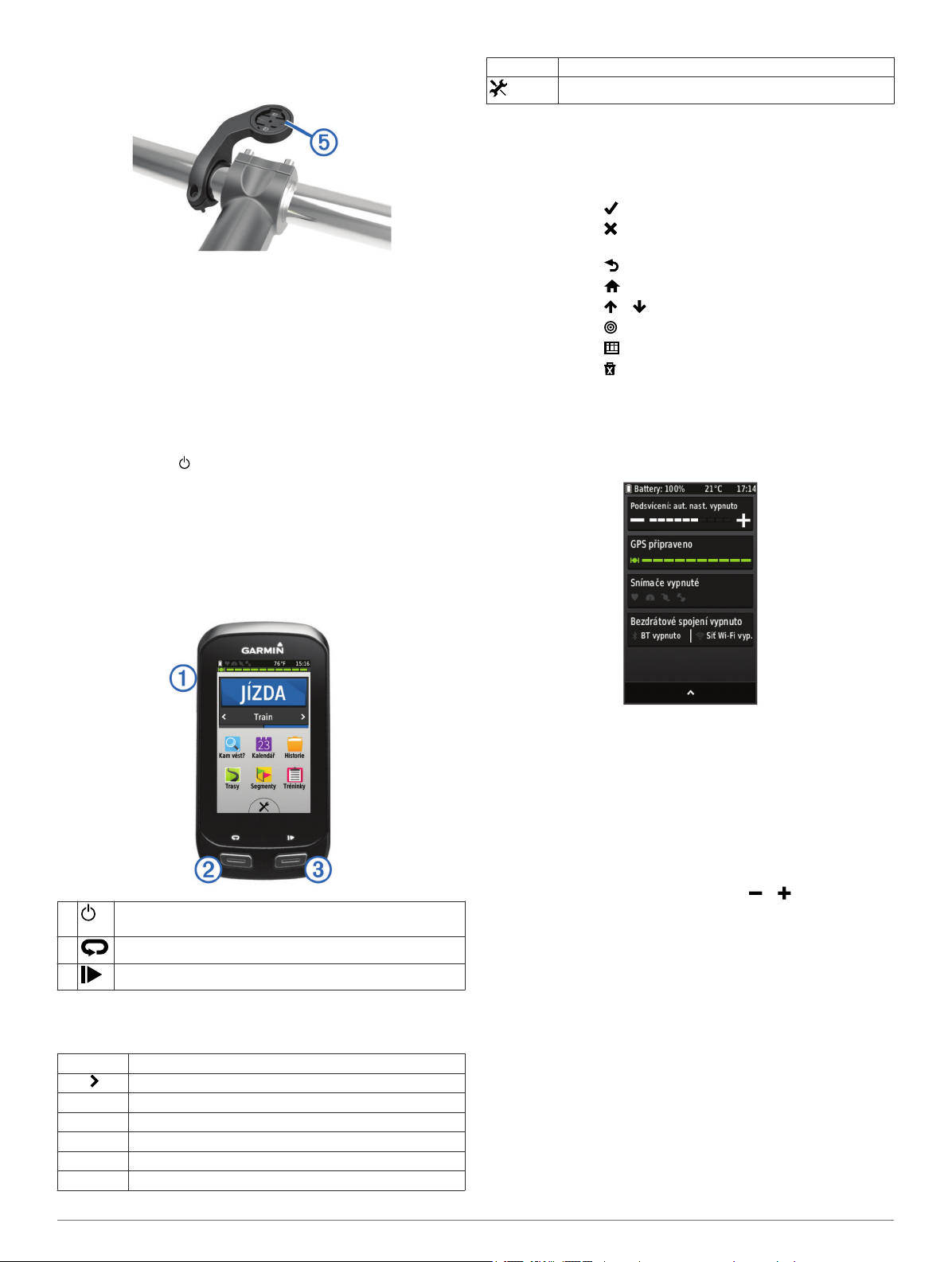
Jazýčky na zadní straně zařízení Edge zarovnejte podle
7
zářezů sady na kolo Ä.
Zařízení Edge mírně stlačte a otočte ve směru hodinových
8
ručiček, dokud nezapadne na místo.
Uvolněte zařízení Edge
Otočením zařízení Edge ve směru hodinových ručiček
1
zařízení odemkněte.
Zvedněte zařízení Edge z držáku.
2
Zapnutí zařízení
Při prvním zapnutí zařízení budete vyzvání k provedení
konfigurace nastavení systému a profilů.
Podržte tlačítko .
1
Postupujte podle pokynů na obrazovce.
2
Pokud vaše zařízení obsahuje snímače ANT+™ (například
snímač srdečního tepu, snímač rychlosti nebo snímač
kadence), můžete je během konfigurace aktivovat.
Další informace o snímačích ANT+ naleznete v části Snímače
ANT+.
Klávesy
Tréninky Výběrem budete spravovat své tréninky.
Výběrem zobrazíte menu nastavení.
Používání dotykové obrazovky
• Pokud jsou stopky spuštěny, poklepejte na obrazovku a
zobrazte překryvné stopky.
Překryvné stopky vám umožní návrat na domovskou
obrazovku během jízdy.
• Výběrem ikony uložíte změny a zavřete stránku.
• Výběrem ikony zavřete stránku a vrátíte se na předchozí
stránku.
• Výběrem ikony se vrátíte na předchozí stránku.
• Výběrem ikony se vrátíte na domovskou obrazovku.
• Výběrem ikony a můžete procházet obsah.
• Výběrem ikony můžete vyhledávat v blízkosti polohy.
• Výběrem ikony můžete vyhledávat podle názvu.
• Výběrem ikony odstraníte položku.
Zobrazení stránky pro připojení
Stránka pro připojení zobrazí stav GPS, snímačů ANT+
bezdrátového připojení a smartphonu.
Na domovské obrazovce vyberte stavový řádek nebo
přetáhněte horní část stránky dolů.
À
Á
Â
Přehled domovské obrazovky
Z domovské obrazovky máte rychlý přístup ke všem funkcím
zařízení Edge.
JÍZDA Výběrem vyrazíte na projížďku.
Vlak Výběrem změňte profil aktivity.
Kam vést? Výběrem vyhledáte a navigujte na polohu.
Kalendář Výběrem zobrazíte naplánované aktivity a ukončené jízdy.
Historie Výběrem budete spravovat svou historii a osobní rekordy.
Trasy Výběrem budete spravovat své kurzy.
Segmenty Výběrem budete spravovat své segmenty.
Výběrem přejdete do režimu spánku a aktivujete zařízení.
Stisknutím a podržením zapnete nebo vypnete zařízení.
Výběrem označíte nový okruh.
Výběrem spustíte a zastavíte stopky.
Zobrazí se stránka pro připojení. Blikající ikona signalizuje,
že zařízení provádí vyhledávání. Pokud chcete změnit
nastavení, vyberte libovolnou ikonu.
Používání podsvícení
Výběrem libovolného místa na obrazovce můžete kdykoliv
zapnout podsvícení.
Na domovské obrazovce vyberte stavový řádek v horní části
1
stránky.
Vyberte možnost Jas a nastavte jas podsvícení a prodlevu:
2
• Chcete-li jas upravit ručně, vyberte a .
• Chcete-li jas upravovat automaticky podle okolního světla,
vyberte Automatická úroveň jasu.
• Chcete-li upravit prodlevu, vyberte Prodleva podsvícení
a zvolte možnost.
Vyhledání družicových signálů
Zařízení bude možná potřebovat k vyhledání družicových
signálů nezastíněný výhled na oblohu. Údaje o datu a čase jsou
automaticky nastaveny podle pozice GPS.
Vezměte přístroj ven, do otevřené krajiny.
1
Přední část zařízení by měla směřovat k obloze.
Počkejte, až zařízení nalezne družice.
2
Vyhledání družicových signálů může trvat 30-60 sekund.
2 Úvod
Page 7
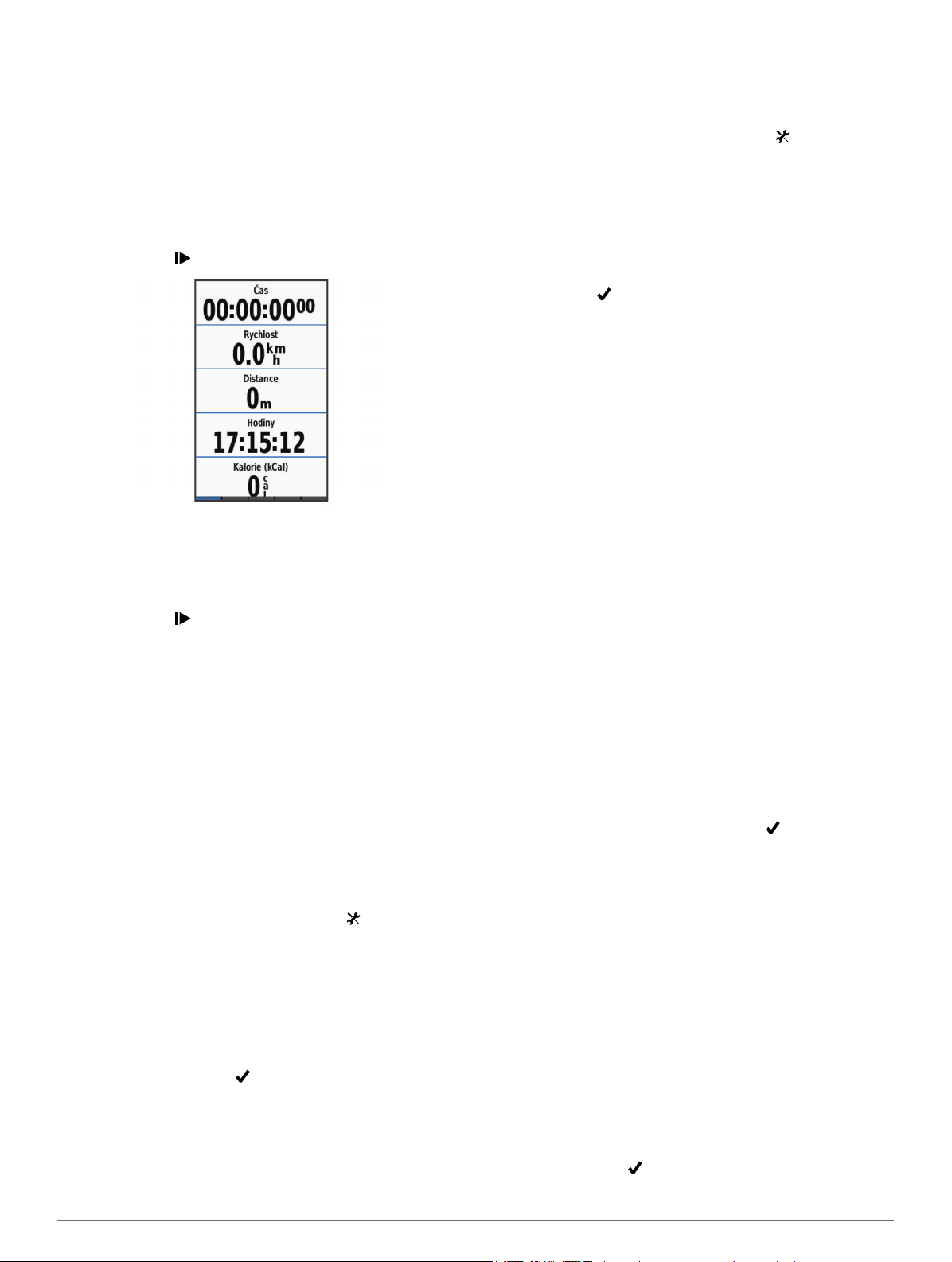
Trénink
Vyrážíme na projížďku
Abyste mohli zaznamenávat rychlost a vzdálenost, musíte
vyhledat satelitní signály nebo spárovat své zařízení
s volitelným snímačem rychlosti ANT+.
POZNÁMKA: Historie je zaznamenávána pouze, pokud jsou
spuštěny stopky.
Na domovské obrazovce vyberte možnost JÍZDA.
1
Počkejte, až zařízení nalezne satelity.
2
Výběrem ikony stopky spustíte.
3
Další stránky s údaji zobrazíte přetáhnutím obrazovky.
4
Můžete přetáhnout horní část stránky s údaji a zobrazit
stránku pro připojení.
V případě potřeby zobrazte překryvné stopky klepnutím na
5
obrazovku.
Výběrem ikony stopky zastavíte.
6
Vyberte možnost Uložit jízdu.
7
Upozornění
Můžete používat upozornění pro trénink směřující ke
konkrétním cílům v podobě času, vzdálenosti, kalorií, srdečního
tepu, kadence a výkonu. Nastavení upozornění jsou uložena
v profilu aktivity.
Nastavení alarmů rozsahu
Pokud máte volitelný snímač srdečního tepu, snímač tempa
nebo měřič výkonu, můžete nastavit alarmy rozsahu. Alarm
rozsahu vás upozorní, pokud se bude hodnota naměřená
zařízením nacházet nad nebo pod stanoveným rozsahem
hodnot. Můžete například nastavit zařízení tak, aby vás
upozornilo, když váš srdeční tep klesne pod 130 tepů za minutu
nebo přesáhne 150 tepů za minutu. Pro alarm rozsahu můžete
také použít tréninkovou zónu (Tréninkové zóny).
Na domovské obrazovce vyberte možnost > Profily
1
aktivity.
Vyberte profil.
2
Vyberte možnost Upozornění.
3
Vyberte možnost Alarm srdečního tepu, Alarm tempa
4
nebo Alarm výkonu.
V případě potřeby alarm zapněte.
5
Zadejte minimální a maximální hodnoty nebo vyberte zóny.
6
V případě potřeby zvolte .
7
Pokaždé, když překročíte nebo se dostanete pod stanovený
rozsah, zobrazí se zpráva. Pokud jsou zapnuté zvukové tóny,
zařízení také zapípá (Nastavení tónů zařízení).
Nastavení opakovaného upozornění
Opakované upozornění vás upozorní pokaždé, když zařízení
zaznamená určitou hodnotu nebo interval. Můžete například
zařízení nastavit tak, aby vás upozorňovalo každých 30 minut.
Na domovské obrazovce vyberte možnost > Profily
1
aktivity.
Vyberte profil aktivity.
2
Vyberte možnost Upozornění.
3
Vyberte možnost Časový alarm, Vzdálenostní alarm nebo
4
Alarm kalorií.
Zapněte upozornění.
5
Zadejte hodnotu.
6
Vyberte ikonu .
7
Pokaždé, když dosáhnete hodnoty nastavené v upozornění,
zobrazí se zpráva. Zařízení také zapípá, jestliže jsou zapnuty
zvukové tóny (Nastavení tónů zařízení).
Tréninky
Můžete vytvořit uživatelské tréninky, které obsahují cíle pro
každý krok tréninku a pro různé vzdálenosti, časy a kalorie.
Můžete vytvořit tréninky prostřednictvím Garmin Connect
a přenést je do svého zařízení. Také můžete vytvořit a uložit
tréninky přímo na svém zařízení.
Tréninky můžete naplánovat pomocí funkce Garmin Connect.
Tréninky je možné naplánovat dopředu a uložit je na svém
zařízení.
Sledování tréninku z webové stránky
Chcete-li stáhnout trénink ze služby Garmin Connect, musíte
mít účet Garmin Connect (Garmin Connect).
Připojte zařízení k počítači pomocí kabelu USB.
1
Přejděte na stránku www.garminconnect.com/workouts.
2
Vytvořit nový trénink.
3
Vyberte možnost Odeslat do zařízení.
4
Odpojte zařízení a zapněte je.
5
Vyberte Tréninky.
6
Vyberte trénink.
7
Vyberte možnost JÍZDA.
8
Vytvoření tréninku
Na domovské obrazovce vyberte možnost Tréninky >
1
Vytvořit novou.
Zadejte název tréninku a zvolte možnost .
2
Vyberte možnost Typ kroku a uveďte typ kroku tréninku.
3
Pokud například chcete krok použít jako zbývající kolo,
vyberte Zbývající.
Během zbývajícího kola dál běží stopky a zaznamenávají se
data.
K určení toho, jak se má krok měřit, vyberte možnost Trvání.
4
Chcete-li například krok ukončit po konkrétní vzdálenosti,
vyberte možnost Vzdálenost.
V případě potřeby zadejte vlastní hodnotu doby trvání.
5
Vyberte možnost Cíl a zvolte svůj cíl během kroku.
6
Chcete-li například během kroku udržovat stálý srdeční tep,
vyberte možnost Srdeční tep.
V případě potřeby zvolte cílový rozsah nebo zadejte vlastní
7
rozsah.
Můžete například zvolit zóny srdečního tepu. Pokaždé, když
překročíte nebo klesnete pod uvedený srdeční tep, zařízení
pípne a zobrazí se na něm zpráva.
Výběrem možnosti krok uložíte.
8
Trénink 3
Page 8
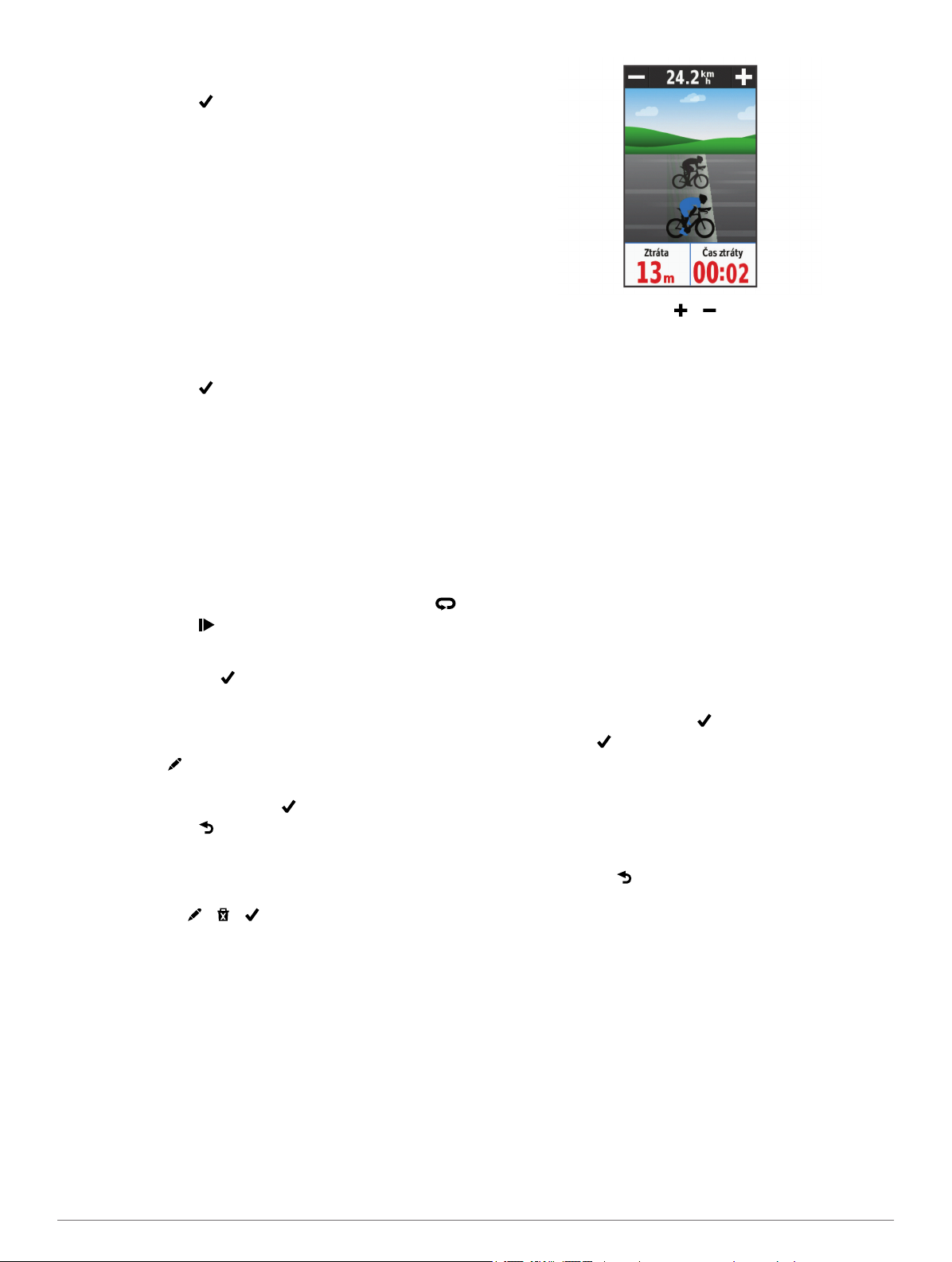
Chcete-li do tréninku přidat další kroky, vyberte možnost
9
Přidat nový krok.
Výběrem možnosti trénink uložíte.
10
Opakování kroků tréninku
Před opakováním kroku tréninku je nutné vytvořit trénink
s alespoň jedním krokem.
Vyberte možnost Přidat nový krok.
1
Vyberte možnost Typ kroku.
2
Vyberte možnost:
3
• Vybráním možnosti Opakovat opakujte krok jednou nebo
vícekrát. Můžete například desetkrát opakovat krok 5 km.
• Chcete-li krok opakovat po určitou dobu, vyberte možnost
Opakovat dokud. Můžete například opakovat krok 5 km
po dobu 60 minut nebo dokud váš srdeční tep nedosáhne
160 tepů za minutu.
Vyberte možnost Zpět na krok a zvolte krok, který se má
4
opakovat.
Výběrem možnosti krok uložíte.
5
Zahájení tréninku
Na domovské obrazovce vyberte Tréninky.
1
Vyberte trénink.
2
Vyberte možnost JÍZDA.
3
Po zahájení tréninku zobrazí zařízení každý krok tréninku, cíl
(pokud je nastavený) a aktuální data z tréninků. Před
dokončením kroku tréninku se ozve zvukové upozornění.
Zobrazí se zpráva s odpočítáváním času nebo vzdálenosti do
zahájení nového kroku.
Zastavení tréninku
• Krok tréninku můžete kdykoli ukončit zvolením možnosti .
• Výběrem možnosti můžete kdykoli zastavit stopky.
• Přejetím prstu od horní části obrazovky dolů můžete kdykoli
zobrazit stránku pro připojení a výběrem možnosti
Stisknutím ukončit > ukončit trénink.
Úprava tréninku
Na domovské obrazovce vyberte možnost Tréninky.
1
Vyberte trénink.
2
Vyberte ikonu .
3
Vyberte krok a pak vyberte možnost Upravit krok.
4
Změňte atributy kroku a vyberte .
5
Výběrem možnosti trénink uložíte.
6
Odstranění tréninku
Na domovské obrazovce vyberte možnost Tréninky.
1
Vyberte trénink.
2
Vyberte možnost > > .
3
Používání nástroje Virtual Partner
Funkce Virtual Partner je tréninkový nástroj, který vám má
pomoci dosáhnout vašich cílů.
Vyrazte na projížďku.
1
Přejděte na stránku Virtual Partner, kde se zobrazuje
2
vedoucí závodník.
®
V případě potřeby pomocí a během jízdy změňte
3
rychlost nástroje Virtual Partner.
Kurzy
Navigace podle zaznamenané aktivity: Můžete navigovat
podle uloženého kurzu. Například můžete uložit kurz, který je
vhodný pro dojíždění do práce na kole, a podle něj
navigovat.
Překonání zaznamenané aktivity: Můžete také navigovat
podle uloženého kurzu a pokusit se vyrovnat nebo překonat
nastavené výkonnostní cíle. Pokud byl například původní
kurz dokončen za 30 minut, můžete se pokusit překonat
výsledek Virtual Partner a dokončit kurz v kratším čase, než
je 30 minut.
Navigace podle stávající jízdy ze služby Garmin Connect:
Můžete odeslat kurz ze služby Garmin Connect do zařízení.
Po uložení kurzu do zařízení můžete navigovat podle kurzu
nebo se pokusit na něm dosažené výsledky překonat.
Vytvoření trasy v zařízení
Před vytvořením kurzu je nutné mít v zařízení uloženou historii
s daty sledování GPS.
Na domovské obrazovce vyberte Trasy > Vytvořit novou.
1
Vyberte aktivitu, podle které má být trasa založena.
2
Zadejte název trasy a vyberte .
3
Vyberte ikonu .
4
Trasa se zobrazí na seznamu.
Vyberte trasu a zkontrolujte údaje trasy.
5
V případě potřeby vyberte možnost Nastavení a upravte
6
vlastnosti trasy.
Můžete například změnit název trasy nebo zapnout Virtual
Partner.
Vyberte možnost > JÍZDA.
7
Sledování kurzu z webové stránky
Chcete-li stáhnout kurz ze služby Garmin Connect, musíte mít
účet Garmin Connect (Garmin Connect).
Připojte zařízení k počítači pomocí kabelu USB.
1
Přejděte na adresu www.garminconnect.com.
2
Vytvořte nový kurz nebo vyberte stávající kurz.
3
Vyberte možnost Odeslat do zařízení.
4
Odpojte zařízení a zapněte je.
5
Vyberte možnost Trasy.
6
Vyberte kurz.
7
Vyberte možnost JÍZDA.
8
Tipy pro trénink s kurzy
• Podrobné navigační výzvy můžete používat po zapnutí
možnosti Navigační text (Nastavení mapy).
4 Trénink
Page 9

• Pokud trénink obsahuje zahřívací fázi, výběrem možnosti
kurz zahájíte a zahřejete se jako obvykle.
• Během zahřívací fáze zůstaňte mimo dráhu kurzu. Až budete
připraveni, zamiřte ke kurzu. Pokud se dostanete na dráhu
kurzu, zobrazí se zpráva.
POZNÁMKA: Jakmile vyberete možnost , funkce Virtual
Partner zahájí kurz bez zahřívací fáze.
• Přejděte na mapu a zobrazte mapu kurzu.
Pokud se z kurzu odchýlíte, zobrazí se zpráva.
Zobrazení trasy na mapě
U každé trasy uložené v zařízení můžete přizpůsobit, jak se
zobrazuje na mapě. Můžete například nastavit, aby se trasa pro
dojíždění na mapě vždy zobrazovala žlutě. Alternativní trasa se
může zobrazovat zeleně. Díky tomu můžete trasy během jízdy
vidět, i když konkrétní trasu nesledujete nebo po ní
nenavigujete.
Na domovské obrazovce vyberte Trasy.
1
Vyberte trasu.
2
Vyberte Nastavení > Zobrazení mapy.
3
Výběrem možnosti Zobrazovat vždy > Zapnuto se trasa
4
zobrazí na mapě.
Vyberte možnost Barva a zvolte barvu.
5
Při další jízdě blízko trasy se trasa zobrazí na mapě.
Změna rychlosti trasy
Na domovské obrazovce vyberte Trasy.
1
Vyberte trasu.
2
Vyberte možnost JÍZDA.
3
Posuňte se na stránku Virtual Partner.
4
Pomocí nebo změňte procento času k dokončení trasy.
5
Chcete-li například čas trasy zlepšit o 20 %, zadejte rychlost
trasy 120 %. Budete závodit s nástrojem Virtual Partner,
abyste 30 minutovou trasu dokončili za 24 minut.
Zastavení trasy
Posuňte se na mapu.
1
Vyberte možnost > .
2
Odstranění trasy
Na domovské obrazovce vyberte možnost Trasy.
1
Vyberte trasu.
2
Vyberte možnost > .
3
Segmenty
Sledování segmentu: Do zařízení můžete odeslat segmenty ze
služby Garmin Connect. Po uložení segmentu do zařízení jej
můžete sledovat.
Závoďte se segmenty: Se segmenty můžete závodit a snažit
se vyrovnat vedoucímu závodníkovi skupiny či vyzyvateli
nebo jej překonat.
Sledování segmentu z webu
Chcete-li stáhnout segment ze služby Garmin Connect, musíte
mít účet Garmin Connect (Garmin Connect).
Připojte zařízení k počítači pomocí kabelu USB.
1
Přejděte na adresu www.garminconnect.com.
2
Vytvořte nový segment nebo vyberte stávající segment.
3
Vyberte možnost Odeslat do zařízení.
4
Odpojte zařízení a zapněte je.
5
Vyberte možnost Kam vést? > Oblíbené > Segmenty.
6
Vyberte segment.
7
Vyberte možnost JÍZDA.
8
Zobrazení žebříčku segmentu
Před zobrazením žebříčku je nutné stáhnout segment ze služby
Garmin Connect.
V žebříčku jsou uvedeny časy jízdy a průměrné rychlosti
vedoucího závodníka segmentu, vedoucího závodníka skupiny
nebo vyzyvatele a váš osobní nejlepší čas a průměrná rychlost.
Vyberte možnost Segmenty.
1
Vyberte segment.
2
Vyberte možnost Žebříček.
3
Závodění se segmentem
Než budete moci závodit se segmentem, je nutné stáhnout
segment ze služby Garmin Connect.
Začněte sledovat segment (Sledování segmentu z webu)
1
nebo kurz obsahující segment (Sledování kurzu z webové
stránky).
Když budete v blízkosti počátečního bodu segmentu, zobrazí
se zpráva.
Začněte závodit se segmentem.
2
V případě potřeby pomocí nebo změňte během závodu
3
cíl segmentu.
Můžete závodit s vedoucím závodníkem skupiny nebo
vyzyvatelem (pokud je k dispozici).
Odstranění segmentu
Na domovské obrazovce vyberte možnost Segmenty.
1
Vyberte segment.
2
Vyberte možnost > > .
3
Kalendář
Kalendář ve vašem zařízení je rozšířením tréninkového
kalendáře nebo programu, který jste nastavili ve službě Garmin
Connect. Po přidání několika tréninků nebo tras do kalendáře
Garmin Connect je můžete odeslat do zařízení. Všechny
naplánované aktivity odeslané do zařízení se zobrazí
v kalendáři. Když v kalendáři vyberete den, můžete si
prohlédnout souhrn každého naplánovaného tréninku, trasy
nebo dokončené jízdy a zahájit naplánovanou aktivitu.
Naplánovaná aktivita zůstane v zařízení bez ohledu na to, zda ji
dokončíte nebo přeskočíte. Pokud odešlete naplánované
aktivity ze služby Garmin Connect, přepíší stávající kalendář.
Používání tréninkových plánů Garmin Connect
Chcete-li stáhnout tréninkový plán ze služby Garmin Connect,
musíte mít účet Garmin Connect (Garmin Connect).
Můžete procházet službu Garmin Connect a vyhledat tréninkový
plán, naplánovat tréninky a trasy a stáhnout si plán do zařízení.
Připojte zařízení k počítači.
1
Přejděte na adresu www.garminconnect.com.
2
Vyberte možnost Plán > Tréninkové plány.
3
Vyberte a naplánujte tréninkový plán.
4
Vyberte možnost Plán > Kalendář.
5
Vyberte možnost a postupujte podle pokynů na
6
obrazovce.
Zahájení naplánované aktivity
Na domovské obrazovce vyberte možnost Kalendář.
1
Zobrazí se naplánované tréninky a trasy pro aktuální datum.
V případě potřeby zobrazte naplánované aktivity výběrem
2
data.
Vyberte ikonu .
3
Vyberte možnost JÍZDA.
4
Trénink 5
Page 10

Osobní rekordy
Po dokončení jízdy zařízení zobrazí všechny nové osobní
rekordy, kterých jste během této jízdy dosáhli. Osobní rekordy
zahrnují váš nejrychlejší čas na klasické vzdálenosti, nejdelší
jízdu a největší výstup během jízdy.
Odstranění osobního rekordu
Na domovské obrazovce vyberte Historie > Osobní
1
rekordy.
Vyberte osobní rekord.
2
Vyberte možnost > .
3
Obnovení osobního rekordu
Každý osobní rekord můžete nastavit zpět k již
zaznamenanému rekordu.
POZNÁMKA: Tento krok neodstraní žádné uložené aktivity.
Vyberte možnost Historie > Osobní rekordy.
1
Vyberte rekord, který chcete obnovit.
2
Vyberte možnost Předchozí rekord > .
3
Tréninkové zóny
• Zóny srdečního tepu (Nastavení zón srdečního tepu)
• Výkonnostní zóny (Nastavení výkonnostních zón)
Snímače ANT+
Vaše zařízení lze používat s bezdrátovými snímači ANT+. Další
informace o kompatibilitě a nákupu volitelných snímačů
naleznete na webových stránkách http://buy.garmin.com.
Nasazování snímače srdečního tepu
POZNÁMKA: Pokud nemáte snímač srdečního tepu, můžete
tento úkol přeskočit.
Snímač srdečního tepu je třeba nosit přímo na kůži těsně pod
hrudní kost. Musí být upevněn tak, aby zůstal při vašich
aktivitách na místě.
Připevněte modul snímače srdečního tepu À na pásek.
1
Loga Garmin (na modulu i na pásku) musí směřovat směrem
nahoru.
Navlhčete elektrody Á na zadní straně pásku pro lepší
2
vodivost mezi hrudníkem a vysílačem.
Pokud je snímač srdečního tepu vybaven kontaktní ploškou
3
, navlhčete kontaktní plošku.
Â
Upevněte pásek na hrudník a připojte háček pásku à ke
4
smyčce Ä.
Garmin musí směřovat směrem nahoru.
Loga
Umístěte zařízení ve vzdálenosti 3 m (10 stop) od snímače
5
srdečního tepu.
Po nasazení je snímač srdečního tepu aktivní a odesílá data.
TIP: Pokud jsou data srdečního tepu nepravidelná nebo se
neobjeví, naleznete další informace v části Tipy pro
nepravidelná data srdečního tepu.
Nastavení zón srdečního tepu
Zařízení používá informace profilu uživatele z výchozího
nastavení pro určení vašich zón srdečního tepu. Zóny
srdečního tepu můžete nastavit ručně podle svých cílů aktivit
typu fitness (Cíle aktivit typu fitness). Abyste získali nejpřesnější
data o kaloriích, nastavte svůj maximální srdeční tep, klidový
srdeční tep a zóny srdečního tepu.
Na domovské obrazovce vyberte možnost > Tréninkové
1
rozsahy > Zóny srdečního tepu.
Zadejte hodnoty maximálního a klidového srdečního tepu.
2
Hodnoty zón se aktualizují automaticky, ale každou hodnotu
můžete také upravit ručně.
Vyberte možnost Podle:.
3
Vyberte možnost:
4
• Výběrem možnosti Tepy za minutu zobrazíte a upravíte
zóny v tepech za minutu.
• Výběrem možnosti % maximální zobrazíte a upravíte
zóny jako procento svého maximálního srdečního tepu.
• Výběrem možnosti % RST zobrazíte a upravíte zóny jako
procento svého klidového srdečního tepu.
Rozsahy srdečního tepu
Mnoho sportovců využívá rozsahy srdečního tepu pro měření a
zvyšování výkonnosti kardiovaskulárního systému a zvýšení
své kondice. Rozsah srdečního tepu je nastavený rozsah počtu
srdečních stahů za minutu. Existuje pět běžně uznávaných
rozsahů srdečního tepu, které jsou očíslovány od 1 do 5 podle
vzrůstající intenzity. Rozsahy srdečního tepu se vypočítávají
jako procentní hodnota vašeho maximálního srdečního tepu.
Tipy pro nepravidelná data srdečního tepu
Pokud jsou data srdečního tepu nepravidelná nebo se
nezobrazují, můžete využít tyto tipy.
• Znovu navlhčete elektrody a kontaktní plošku.
Můžete k tomu použít vodu, sliny nebo gel na elektrody.
• Upevněte pásek na hrudník.
• Nechte jej asi 5–10 minut zahřát.
• Po každých sedmi použitích pásek umyjte (Péče o snímač
srdečního tepu).
• Pokud je to pro vaši aktivitu vhodné, oblečte si bavlněné triko
nebo triko navlhčete.
Syntetické tkaniny, které se otírají nebo pleskají o snímač
srdečního tepu, mohou vytvořit statickou elektřinu, která ruší
signály snímače srdečního tepu.
6 Snímače ANT+
Page 11

• Přemístěte se z dosahu zdrojů, které by mohly snímač
srdečního tepu rušit.
Zdroji rušení mohou být například silná elektromagnetická
pole, některé bezdrátové snímače s frekvencí 2,4 GHz,
vedení vysokého napětí, elektrické motory, trouby,
mikrovlnné trouby, bezdrátové telefony s frekvencí 2,4 GHz a
bezdrátové přístupové body sítě LAN.
• Vyměňte baterii (Výměna baterie snímače srdečního tepu).
Cíle aktivit typu fitness
Znalost vlastních rozsahů srdečního tepu vám může pomoci
měřit a zvyšovat svou kondici za předpokladu porozumění a
aplikace uvedených principů.
• Váš srdeční tep je dobrým měřítkem intenzity cvičení.
• Trénink v určitém rozsahu srdečního tepu vám pomůže
zvýšit výkonnost vašeho kardiovaskulárního systému.
• Znalost vlastních rozsahů srdečního tepu vám také pomůže
vyhnout se přetrénování a snížit riziko zranění.
Znáte-li svůj maximální srdeční tep, můžete pomocí tabulky
(Výpočty rozsahů srdečního tepu) určit rozsah srdečního tepu
nejvhodnější pro vaše kondiční cíle.
Pokud svůj maximální srdeční tep neznáte, použijte některý
z kalkulátorů dostupných na síti Internet. Změření maximálního
srdečního tepu také nabízejí některá zdravotnická střediska.
Výchozí maximální srdeční tep je 220 minus váš věk.
Instalace snímače rychlosti
POZNÁMKA: Pokud tento snímač nemáte, můžete tento úkol
přeskočit.
TIP: Společnost Garmin doporučuje, abyste své kolo při
instalaci snímače postavili do stojanu.
Umístěte a upevněte snímač rychlosti na horní stranu náboje
1
kola.
Protáhněte poutko À okolo náboje kola a připevněte je
2
k háčku Á na snímači.
Pásek, který vyberete, by měl být nejmenší z těch, které jsou
nataženy přes kliku pedálů.
Na opačné straně od pohonu umístěte a upevněte rovnou
2
část snímače kadence do vnitřní strany kliky pedálů.
Protáhněte pásky À okolo kliky pedálů a připevněte je
3
k háčkům Á na snímači.
Otáčejte klikou pedálů a zkontrolujte, zda se pohybuje volně.
4
Snímač by se neměl dotýkat řetězu, ostatních částí kola
nebo boty.
POZNÁMKA: Kontrolka LED bude blikat zeleně po dobu pěti
sekund a označovat aktivitu po dvou otáčkách.
Snímače rychlosti a kadence
Data kadence ze snímače kadence se vždy zaznamenávají.
Pokud se zařízením nejsou spárovány žádné snímače rychlosti
a kadence, k výpočtu rychlosti a vzdálenosti se používají data
GPS.
Kadence je vaše rychlost šlapání měřená počtem otáček kliky
pedálu za minutu.
Průměrování dat kadence nebo výkonu
Nastavení Průměrování nenulových dat je k dispozici při
tréninku s volitelným snímačem kadence nebo měřičem výkonu.
Ve výchozím nastavení jsou vyloučeny nulové hodnoty, které
vznikají, když nešlapete.
Hodnotu tohoto nastavení můžete změnit (Nastavení nahrávání
dat).
Pokud je snímač instalován na asymetrický náboj, může dojít
k jeho naklonění. Tato skutečnost nemá vliv na jeho
fungování.
Otáčejte kolem a zkontrolujte, zda se pohybuje volně.
3
Snímač by se neměl dotýkat ostatních částí kola.
POZNÁMKA: Kontrolka LED bude blikat zeleně po dobu pěti
sekund a označovat aktivitu po dvou otáčkách.
Instalace snímače kadence
POZNÁMKA: Pokud tento snímač nemáte, můžete tento úkol
přeskočit.
TIP: Společnost Garmin doporučuje, abyste své kolo při
instalaci snímače postavili do stojanu.
Vyberete velikost pásku, který bude možné bezpečně umístit
1
na kliku pedálů.
Párování snímačů ANT+
Před pokusem o spárování si musíte nasadit snímač srdečního
tepu nebo instalovat snímač.
Párování označuje připojování bezdrátových snímačů ANT+,
například připojení snímače srdečního tepu k zařízení Garmin.
Umístěte zařízení do okruhu 3 m (10 stop) od snímače.
1
POZNÁMKA: Během párování zachovejte vzdálenost 10 m
(33 stop) od snímačů ANT+ ostatních jezdů.
Na domovské obrazovce vyberte možnost > Snímače >
2
Přidat snímač.
Vyberte možnost:
3
• Vyberte typ snímače.
• Chcete-li vyhledat všechny snímače v okolí, vyberte
možnost Vyhledat vše.
Zobrazí se seznam dostupných snímačů.
Vyberte jeden nebo více snímačů, které chcete spárovat se
4
zařízením.
Vyberte možnost Přidat.
5
V případě potřeby vyberte možnost Připojit.
6
Po spárování snímače se zařízením je stav snímače
Připojeno. Datové pole můžete přizpůsobit tak, aby
zobrazovalo data snímače.
Trénink s měřiči výkonů
• Přejděte na webovou stránku www.garmin.com/intosports,
kde naleznete seznam snímačů ANT+, které jsou
kompatibilní s vaším zařízením (například Vector™).
Snímače ANT+ 7
Page 12

• Další informace naleznete v návodu k obsluze měřiče
výkonu.
• Upravte své výkonnostní zóny podle svých cílů a schopností
(Nastavení výkonnostních zón).
• Použijte upozornění na rozsah, abyste byli upozorněni, když
dosáhnete specifikované výkonnostní zóny (Nastavení
alarmů rozsahu).
• Přizpůsobte si pole dat výkonu (Přizpůsobení stránek
s údaji).
Nastavení výkonnostních zón
Hodnoty zón jsou výchozími hodnotami a nemusí odpovídat
vašim schopnostem. Zóny můžete upravit ručně v zařízení nebo
pomocí aplikace Garmin Connect. Pokud znáte funkční limitní
hodnotu výkonu (FTP), můžete ji zadat a povolit softwaru
automatický výpočet výkonnostních zón.
Na domovské obrazovce vyberte možnost > Tréninkové
1
rozsahy > Výkonnostní zóny.
Zadejte hodnotu FTP.
2
Vyberte možnost Podle:.
3
Vyberte možnost:
4
• Výběrem možnosti Watty zóny zobrazíte a upravíte ve
wattech.
• Výběrem možnosti % FTP zóny zobrazíte a upravíte jako
procento funkční limitní hodnoty výkonu.
Kalibrace měřiče výkonu
Před kalibrací musí být měřič výkonu správně nainstalovaný,
spárovaný se zařízením a aktivně zaznamenávat data.
Pokyny ke kalibraci vašeho měřiče výkonu najdete v návodu od
výrobce.
Na domovské obrazovce vyberte možnost > Snímače >
1
Výkon > Kalibrovat.
Šlapáním udržujte měřič výkonu aktivní, dokud se nezobrazí
2
zpráva.
Postupujte podle pokynů na obrazovce.
3
Používání řazení Shimano® Di2™
Před použitím elektronického řazení Di2 je nutné je spárovat se
zařízením (Párování snímačů ANT+). Můžete si přizpůsobit
volitelná datová pole Di2 (Přizpůsobení stránek s údaji). Když je
snímač v režimu úprav, zobrazuje zařízení Edge aktuální
hodnoty úprav.
Používání váhy
Pokud máte váhu kompatibilní se zařízením ANT+, může
zařízení číst údaje z váhy.
Na domovské obrazovce vyberte > Váha.
1
Když je nalezena váha, zobrazí se příslušná zpráva.
Po zobrazení výzvy si stoupněte na váhu.
2
POZNÁMKA: Pokud používáte váhu pro měření stavby těla,
sundejte si boty i ponožky, aby mohly být přečteny a
zaznamenány všechny parametry týkající se tělesné stavby.
Po zobrazení výzvy sestupte z váhy.
3
TIP: Pokud se vyskytne chyba, sestupte z váhy. Stoupněte
na ni, až se zobrazí výzva.
Historie
Historie obsahuje čas, vzdálenost, kalorie, rychlost, údaje o
kole, nadmořskou výšku a volitelné ANT+informace ze snímače.
POZNÁMKA: Pokud je časovač zastaven nebo pozastaven,
nedochází k zaznamenávání historie.
Pokud se paměť přístroje zaplní, zobrazí se zpráva. Zařízení
vaši historii automaticky neodstraňuje ani nepřepisuje.
Nahrávejte historii pravidelně do Garmin Connect a udržujte si
tak přehled o všech svých údajích o jízdě.
Zobrazení jízdy
Na domovské obrazovce vyberte možnost Historie > Jízdy.
1
Vyberte možnost.
2
Odstranění jízdy
Na domovské obrazovce vyberte možnost Historie > Jízdy.
1
Vyberte jízdu.
2
Vyberte možnost > .
3
Zobrazení souhrnů dat
Můžete zobrazit nahromaděná data, která jste uložilo do Edge,
včetně počtu jízd, času, vzdálenosti a kalorií.
Na domovské obrazovce vyberte možnost Historie >
Souhrny.
Odeslání jízdy do služby Garmin Connect
POZNÁMKA
Před nabíjením nebo připojením k počítači důkladně vysušte
z důvodu ochrany před korozí port USB, ochranný kryt a okolní
oblast.
Vytáhněte ochranný kryt À z portu USB Á.
1
Zasuňte menší koncovku kabelu USB do portu USB
2
v zařízení.
Zasuňte velkou koncovku kabelu USB do portu USB
3
v počítači.
Přejděte na adresu www.garminconnect.com/start.
4
Postupujte podle pokynů na obrazovce.
5
Garmin Connect
Můžete se spojit se svými přáteli ve službě Garmin
Connect.Služba Garmin Connect vám nabízí nástroje ke
sledování tras, analýzu, sdílení a vzájemnému povzbuzování.
Zaznamenávejte svůj aktivní životní styl včetně běhu, chůze,
jízdy, plavání, turistiky, triatlonů a dalších aktivit. Pokud se
chcete zaregistrovat k bezplatnému účtu, přejděte na adresu
www.garminconnect.com/start.
Uložte si své aktivity: Jakmile aktivitu pomocí zařízení
dokončíte a uložíte, můžete ji nahrát do služby Garmin
Connect a uchovat jak dlouho budete chtít.
Analyzujte svá data: Můžete zobrazit podrobnější informace o
své aktivitě, včetně času, vzdálenosti, nadmořské výšky,
srdečního tepu, spálených kalorií, kadenci, zobrazení
výškové mapy, tabulek tempa a rychlosti a přizpůsobení
zpráv.
POZNÁMKA: Některá data vyžadují volitelné příslušenství,
například snímač srdečního tepu.
8 Historie
Page 13

Naplánujte si svůj trénink: Můžete si zvolit cíl aktivit typu
fitness a načíst jeden z denních tréninkových plánů.
Sdílejte své aktivity: Můžete se spojit se svými přáteli a
vzájemně sledovat své aktivity nebo zveřejnit odkazy na své
aktivity na svých oblíbených sociálních sítích.
Připojené funkce Bluetooth
Zařízení Edge má připojené funkce Bluetooth pro kompatibilní
smartphone nebo zařízení typu fitness. Některé funkce vyžadují
instalaci mobilní aplikace Garmin Connect do vašeho
smartphonu. Další informace naleznete na webové stránce
www.garmin.com/intosports/apps.
POZNÁMKA: Abyste mohli některé funkce využívat, musí být
zařízení připojeno ke smartphonu s podporou technologie
Bluetooth.
LiveTrack: Umožňuje vašim přátelům a rodině sledovat vaše
závodění a tréninky v reálném čase. Můžete pozvat sledující
osoby prostřednictvím e-mailu nebo sociálních sítí a umožnit
jim sledovat vaše aktuální data na sledovací stránce služby
Garmin Connect.
Odeslání aktivit do služby Garmin Connect: Automaticky
odešle vaše aktivity do služby Garmin Connect, až záznam
aktivit dokončíte.
Stahování kurzů a tréninků ze služby Garmin Connect:
Umožňuje vyhledávání aktivit ve službě Garmin Connect
pomocí smartphonu a jejich odesílání do vašeho zařízení.
Přenosy ze zařízení do zařízení: Umožňuje bezdrátový přenos
souborů do jiného kompatibilního zařízení Edge.
Interakce se sociálními sítěmi: Umožňuje odeslání aktualizací
pro vaši sociální síť současně s odesláním do služby Garmin
Connect.
Aktualizace počasí: Odesílá informace o počasí v reálném
čase a upozornění do vašeho zařízení.
Oznámení: Zobrazuje oznámení a zprávy z telefonu na vašem
zařízení.
Připojené funkce Wi‑Fi
Zařízení Edge má připojené funkce Wi‑Fi. Mobilní aplikace
Garmin Connect není nutná, pokud používáte připojení Wi‑Fi.
POZNÁMKA: Aby mohlo tyto funkce využívat, musí být zařízení
připojeno k bezdrátové síti.
Odeslání aktivit do služby Garmin Connect: Automaticky
odešle vaše aktivity do služby Garmin Connect, jakmile
záznam dokončíte.
Kurzy, tréninky a tréninkové plány: Aktivity dříve vybrané ve
službě Garmin Connect jsou bezdrátově odeslány do
zařízení.
Aktualizace softwaru: Zařízení bezdrátově stáhne nejnovější
aktualizaci softwaru. Při dalším spuštění zařízení můžete
postupovat podle pokynů na obrazovce a aktualizovat
software.
Nastavení připojení Wi‑Fi
Přejděte na stránku www.garminconnect.com/start a
1
stáhněte si aplikaci Garmin Express™.
Podle pokynů na obrazovce nastavte připojení Wi‑Fi pomocí
2
aplikace Garmin Express.
®
®
Připojení k bezdrátové síti
Vyberte možnost > Wi-Fi.
1
V případě potřeby výběrem možnost Wi-Fi zapněte
2
bezdrátovou technologii.
Výběrem možnosti Přidat síť vyhledejte dostupné sítě.
3
Vyberte bezdrátovou síť.
4
V případě potřeby výběrem ikony zadejte SSID a heslo
5
k síti.
Zařízení si uloží informace o síti a při vaší příští návštěvě
daného místa se automaticky připojí.
Nahrávaní dat
Zařízení používá úsporný záznam. Zaznamenává hlavní místa,
kdy dojde ke změně směru, rychlosti či srdečního tepu.
Po spárování s měřičem výkonu zařízení zaznamenává každou
sekundu. Záznam každé sekundy poskytuje velice podrobné
informace o prošlé trase a vyžaduje více dostupné paměti.
Další informace o průměrování dat kadence a výkonu naleznete
v části Průměrování dat kadence nebo výkonu.
Změna umístění úložiště dat
Na domovské obrazovce vyberte možnost > Systém >
1
Nahrávání dat > Nahrát na.
Vyberte možnost:
2
• Výběrem možnosti Vnitřní úložiště uložíte data do
paměti zařízení.
• Výběrem možnosti Paměťová karta uložíte data na
volitelnou paměťovou kartu.
Instalace paměťové karty
Můžete instalovat microSD™ paměťovou kartu jako doplňkové
úložiště nebo pro nahrání předem uložených map.
Vytáhněte ochranný kryt À ze slotu paměťové karty microSD
1
.
Á
Paměťovou kartu zatlačte, dokud nezaslechnete cvaknutí.
2
Správa dat
POZNÁMKA: Toto zařízení není kompatibilní se systémy
Windows® 95, 98, Me, Windows NT® a Mac® OS 10.3 a
staršími.
Připojení zařízení k počítači
POZNÁMKA
Před nabíjením nebo připojením k počítači důkladně vysušte
z důvodu ochrany před korozí port USB, ochranný kryt a okolní
oblast.
Vytáhněte ochranný kryt z portu USB.
1
Zasuňte menší koncovku kabelu USB do portu USB
2
v zařízení.
Zasuňte velkou koncovku kabelu USB do portu USB
3
v počítači.
Zařízení a paměťová karta (volitelná) se objeví jako
vyměnitelné jednotky ve složce Tento počítač v počítačích se
systémem Windows a jako připojené svazky v počítačích se
systémem Mac.
Přenos souborů do zařízení
Připojte zařízení k počítači.
1
Historie 9
Page 14

U počítačů se systémem Windows se zařízení zobrazí jako
vyměnitelný disk nebo přenosné zařízení a paměťová karta
se může zobrazit jako druhý vyměnitelný disk. U počítačů
Mac se zařízení a paměťová karta zobrazí jako připojené
svazky.
POZNÁMKA: Některé počítače s více síťovými jednotkami
nemusí zobrazit jednotky zařízení správně. Informace o
mapování jednotky naleznete v dokumentaci k operačnímu
systému.
V počítači otevřete prohlížeč souborů.
2
Vyberte soubor.
3
Vyberte možnost Upravit > Kopírovat.
4
Otevřete přenosné zařízení, jednotku nebo svazek pro
5
zařízení nebo paměťovou kartu.
Procházením vyhledejte složku.
6
Vyberte možnost Upravit > Vložit.
7
Soubor se objeví v seznamu souborů v paměti zařízení nebo
na paměťové kartě.
Odstranění souborů
POZNÁMKA
Pokud neznáte účel souboru, neodstraňujte jej. Paměť zařízení
obsahuje důležité systémové soubory, které by neměly být
odstraněny.
Otevřete jednotku nebo svazek Garmin.
1
V případě potřeby otevřete složku nebo svazek.
2
Vyberte soubor.
3
Stiskněte klávesu Delete na klávesnici.
4
Odpojení kabelu USB
Pokud je zařízení připojeno k počítači jako vyměnitelná jednotka
nebo svazek, je nutné zařízení bezpečně odpojit od počítače,
abyste předešli ztrátě dat. Pokud je zařízení připojeno k počítači
v přenosném režimu, Windows není třeba je bezpečně
odpojovat.
Dokončete následující krok:
1
• V počítači Windows vyberte ikonu Bezpečně odebrat
hardware v hlavním panelu systému a zvolte zařízení.
• V počítači se systémem Mac přetáhněte ikonu svazku do
koše.
Odpojte kabel od svého počítače.
2
Navigace
Funkce a nastavení navigace platí také pro navigační trasy
(Kurzy) a segmenty (Segmenty).
• Polohy a hledání míst (Polohy)
• Plánování trasy (Plánování a jízda po trase)
• Nastavení trasy (Nastavení trasování)
• Volitelné mapy (Nákup doplňkových map)
• Nastavení mapy (Nastavení mapy)
Polohy
Polohy můžete nahrát a uložit do zařízení.
Ukládání polohy
Můžete uložit aktuální polohu, například domov nebo parkovací
místo.
Na domovské obrazovce vyberte stavový řádek nebo
1
přetáhnete horní část stránky dolů.
Zobrazí se stránka pro zobrazení.
Vyberte možnost GPS > Označit polohu > .
2
Uložení poloh z mapy
Na domovské obrazovce vyberte možnost Kam vést? > >
1
Mapový bod.
Procházením mapy vyhledejte polohu.
2
Vyberte polohu.
3
Informace o poloze se zobrazí v horní části mapy.
Vyberte informace o poloze.
4
Vyberte možnost > .
5
Navigace k poloze
Na domovské obrazovce vyberte možnost Kam vést?.
1
Vyberte možnost:
2
• Chcete-li navigovat na uloženou trasu, polohu nebo
segment, vyberte možnost Oblíbené.
• Chcete-li navigovat na některé z posledních 50 míst, která
jste našli, vyberte možnost Naposledy nalezená místa.
• Chcete-li navigovat na bod zájmu nebo konkrétní adresu
(vyžaduje navigační mapy) nebo do města, na křižovatku
nebo známé souřadnice, vyberte možnost Nástroje pro
hledání.
• Chcete-li zúžit oblast hledání, vyberte možnost .
V případě potřeby vyberte možnost a zadejte konkrétní
3
vyhledávací informace.
Vyberte polohu.
4
Vyberte možnost JÍZDA.
5
Řiďte se zobrazenými pokyny, které vás dovedou do cíle.
6
Navigování na známé souřadnice
Na domovské obrazovce vyberte možnost Kam vést? >
1
Nástroje pro hledání > Souřadnice.
Zadejte souřadnice a vyberte .
2
Řiďte se zobrazenými pokyny, které vás dovedou do cíle.
3
Navigování zpět na start
V kterémkoli bodě jízdy se můžete vrátit do výchozího bodu.
Vyrazte na projížďku (Vyrážíme na projížďku).
1
Během jízdy vyberte libovolné místo na obrazovce, abyste
2
zobrazili překryvné stopky.
Vyberte možnost > Kam vést? > Zpět na start.
3
Vyberte možnost Na stejné trase nebo Nejpřímější trasa.
4
Vyberte možnost JÍZDA.
5
Zařízení vás bude navigovat zpět na výchozí bod jízdy.
Zastavení navigace
Vyberte libovolné místo na obrazovce, abyste zobrazili
1
překryvné stopky.
Posuňte se na mapu.
2
Vyberte možnost > .
3
10 Navigace
Page 15

Projektování polohy
Můžete vytvořit novou polohu projekcí vzdálenosti a azimutu
z označené polohy do nové polohy.
Na domovské obrazovce vyberte možnost Kam vést? >
1
Oblíbené > Polohy.
Vyberte polohu.
2
Vyberte informace o poloze v horní části obrazovky.
3
Vyberte možnost > Projektovaní polohy.
4
Zadejte azimut a vzdálenost projektované polohy.
5
Vyberte ikonu .
6
Úprava poloh
Na domovské obrazovce vyberte možnost Kam vést? >
1
Oblíbené > Polohy.
Vyberte polohu.
2
Vyberte lištu Bezpečnostní informace v horní části
3
obrazovky.
Vyberte ikonu .
4
Vyberte atribut.
5
Vyberte například možnost Změnit nadmořskou výšku a
zadejte známou nadmořskou výšku pro polohu.
Zadejte novou informaci a zvolte možnost .
6
Odstranění polohy
Na domovské obrazovce vyberte možnost Kam vést? >
1
Oblíbené > Polohy.
Vyberte polohu.
2
Vyberte informace o poloze v horní části obrazovky.
3
Vyberte možnost > Odstranit polohu > .
4
Plánování a jízda po trase
Můžete vytvořit a projet si vlastní trasu. Trasa je posloupnost
trasových bodů nebo poloh, které vás dovedou až do cíle.
Na domovské obrazovce vyberte možnost Kam vést? >
1
Plánovač tras > Přidat první polohu.
Vyberte možnost:
2
• Chcete-li vybrat uloženou polohu, vyberte možnost
Oblíbené a vyberte polohu.
• Chcete-li vybrat polohu, kterou jste nedávno hledali,
vyberte možnost Naposledy nalezená místa a vyberte
polohu.
• Chcete-li vybrat polohu na mapě, vyberte možnost Použít
mapu a vyberte polohu.
• Chcete-li vyhledat a vybrat bod zájmu, vyberte možnost
Kategorie a vyberte bod zájmu v okolí.
• Chcete-li vybrat město, vyberte možnost Města a vyberte
město v okolí.
• Chcete-li vybrat adresu, vyberte možnost Adresa a
zadejte adresu.
• Chcete-li použít souřadnice, vyberte možnost Souřadnice
a zadejte souřadnice.
Vyberte možnost Použít.
3
Vyberte možnost Přidat další polohu.
4
Zopakujte kroky 2–4, dokud nevyberete všechny polohy
5
dané trasy.
Vyberte možnost Zobrazit trasu.
6
Zařízení vypočítá trasu a zobrazí se její mapa.
TIP: Můžete vybrat možnost , a zobrazit tak graf
nadmořské výšky.
Vyberte možnost JÍZDA.
7
Vytvoření trasy pro okružní cestu
Zařízení může vytvořit trasu pro okružní cestu na základě určité
vzdálenosti od počáteční polohy.
Na domovské obrazovce vyberte možnost Kam vést? >
1
Trasování pro okružní cestu.
Vyberte možnost Vzdálenost a zadejte celkovou vzdálenost
2
trasy.
Vyberte možnost Počáteční poloha.
3
Vyberte možnost:
4
• Vyberte možnost Aktuální poloha.
POZNÁMKA: Pokud se zařízení nedaří vyhledat
družicové signály k určení aktuální polohy, vyzve vás,
abyste použili poslední známou polohu, případně vybrali
polohu na mapě.
• Vyberte možnost Použít mapu a vyberte polohu na
mapě.
Vyberte možnost Vyhledat.
5
TIP: Pomocí můžete vyhledávat znovu.
Vyberte trasu, kterou chcete zobrazit na mapě.
6
TIP: Výběrem možnosti a můžete zobrazit další trasy.
Vyberte možnost JÍZDA.
7
Nastavení trasování
Vyberte možnost > Profily aktivity, vyberte profil a poté
vyberte možnost Navigace > Trasování.
Režim trasování: Umožňuje vybrat aktivitu zařízení pro výpočet
trasy (Výběr aktivity pro výpočet trasy).
Metoda výpočtu: Umožňuje vybrat metodu výpočtu pro
optimalizaci vaší trasy.
Zamknout na silnici (vyžaduje navigační mapy): Uzamkne
ikonu pozice představující pozici na mapě na nejbližší silnici.
Nastavení objížděk (vyžaduje navigační mapy): Umožňuje
vybrat typ silnic, kterým se chcete vyhnout.
Přepočet (vyžaduje navigační mapy): Umožňuje vybrat
metodu přepočtu trasy, pokud se z ní odchýlíte.
Výběr aktivity pro výpočet trasy
Zařízení můžete nastavit tak, aby vypočítalo trasu podle typu
aktivity.
Na domovské obrazovce vyberte možnost > Profily
1
aktivity.
Vyberte profil.
2
Vyberte možnost Navigace > Trasování > Režim
3
trasování.
Vyberte možnost pro výpočet trasy.
4
Můžete například vybrat možnost Turistická cyklistika pro
navigaci po silnicích nebo Horská cyklistika pro navigaci
mimo silnice.
Nastavení mapy
Vyberte možnost > Profily aktivity, vyberte profil a vyberte
možnost Navigace > Mapa.
Orientace: Nastavuje způsob zobrazení mapy na stránce.
Automatické zvětšení a zmenšení: Automaticky zvolí úroveň
přiblížení mapy. Po výběru možnosti Vypnuto je nutné mapu
přibližovat nebo oddalovat ručně.
Navigační text: Nastavuje, kdy se zobrazují podrobné
navigační výzvy (vyžaduje navigační mapy).
Viditelnost mapy: Umožňuje nastavit pokročilé funkce mapy.
Mapové informace: Aktivuje nebo deaktivuje mapy, které jsou
v současné době načteny v zařízení.
Navigace 11
Page 16

Změna orientace mapy
Vyberte možnost > Profily aktivity.
1
Vyberte profil.
2
Vyberte možnost Navigace > Mapa > Orientace.
3
Vyberte možnost:
4
• Výběrem možnosti Sever nahoře zobrazíte u horního
okraje stránky sever.
• Výběrem možnosti Prošlá trasa nahoře zobrazíte u
horního okraje stránky aktuální směr trasy.
• Chcete-li mapu zobrazit trojrozměrně, vyberte možnost
Režim 3D.
Rozšířené nastavení mapy
Vyberte možnost > Profily aktivity, vyberte profil a poté
vyberte možnost Navigace > Mapa > Viditelnost mapy.
Režim viditelnosti mapy: Možnosti Automaticky a Vysoký
kontrast obsahují přednastavené hodnoty. Volbou možnosti
Vlastní provedete vlastní nastavení.
Úrovně přiblížení: Slouží k nastavení vykreslení nebo
zobrazení položek mapy ve zvolené nebo nižší úrovni
přiblížení.
Velikost textu: Slouží k nastavení velikosti textu pro položky na
mapě.
Detail: Určuje množství podrobností zobrazených na mapě.
Pokud zvolíte detailnější zobrazení, mapa se bude
překreslovat pomaleji.
Stínovaný obrys: Zobrazuje detailní reliéf na mapě (pokud je
dostupný) nebo vypne stínování.
Nákup doplňkových map
Před zakoupením doplňkových map zjistěte verzi map
nahraných ve vašem zařízení.
Na domovské obrazovce vyberte možnost > Profily
1
aktivity.
Vyberte profil.
2
Vyberte možnost Navigace > Mapa > Mapové informace.
3
Vyberte mapu.
4
Vyberte ikonu .
5
Přejděte na webovou stránku http://buy.garmin.com nebo se
6
obraťte na prodejce Garmin.
Hledání adresy
Pomocí předem nahrané cyklistické mapy Garmin (pokud je
k dispozici) nebo volitelných map City Navigator® můžete
vyhledávat adresy, města a další místa. Podrobné navigační
mapy obsahují miliony bodů zájmu, jako jsou restaurace, hotely
a autoservisy.
Na domovské obrazovce vyberte možnost Kam vést? >
1
Nástroje pro hledání > Adresy.
Postupujte podle pokynů na obrazovce.
2
TIP: Pokud si městem nejste jisti, vyberte možnost Vyhledat
vše.
Vyberte adresu a zvolte možnost JÍZDA.
3
Hledání bodu zájmu
Na domovské obrazovce vyberte možnost Kam vést? >
1
Nástroje pro hledání > Kategorie.
Vyberte kategorii.
2
TIP: Pokud znáte název firmy, vyberte možnost Všechny
body zájmu > a zadejte název.
V případě potřeby vyberte podkategorii.
3
Vyberte polohu a zvolte možnost JÍZDA.
4
Hledání poloh v okolí
Na domovské obrazovce vyberte možnost Kam vést? > .
1
Vyberte možnost.
2
Pokud chcete například nalézt restauraci v okolí adresy,
kterou jste nedávno vyhledali, vyberte možnost Naposledy
nalezený.
V případě potřeby vyberte kategorii a podkategorii.
3
Vyberte polohu a zvolte možnost JÍZDA.
4
Topografické mapy
Vaše zařízení může obsahovat topografické mapy nebo je
můžete zakoupit na adrese http://buy.garmin.com. Společnost
Garmin doporučujte stažení aplikace BaseCamp™, abyste mohli
plánovat trasy a aktivity pomocí topografických map.
Přizpůsobení zařízení
Profily
Zařízení Edge nabízí několik způsobů, jak přizpůsobit zařízení,
včetně profilů. Profily jsou soubor nastavení umožňující
optimalizovat zařízení podle toho, jakým způsobem ho
používáte. Můžete například vytvořit různá nastavení a
zobrazení pro tréninkovou jízdu na kole a horskou cyklistiku.
Když používáte profil a změníte nastavení, jako jsou datová
pole nebo měrné jednotky, změny se automaticky uloží jako
součást profilu.
Profily aktivity: Můžete vytvořit profily aktivity pro každý typ
jízdy na kole. Můžete například vytvořit samostatný profil
aktivity pro trénink, pro závod a pro horskou cyklistiku. Profil
aktivity obsahuje přizpůsobit stránky s údaji, celkové součty
aktivit, upozornění, tréninkové zóny (například srdeční tep a
rychlost), nastavení tréninku (například Auto Pause® a Auto
Lap®) a nastavení navigace.
Uživatelský profil: Můžete aktualizovat své pohlaví, věk,
hmotnost, výšku a nastavení pro celoživotní sportovce.
Zařízení pomocí těchto údajů vypočítává přesné údaje o
jízdě.
Aktualizace profilu aktivity
Upravit lze až deset profilů aktivity. Můžete přizpůsobit
nastavení a datová pole pro konkrétní aktivitu nebo cestu.
Na domovské obrazovce vyberte možnost > Profily
1
aktivity.
Vyberte možnost:
2
• Vyberte profil.
• Výběrem možnosti přidejte nový profil.
V případě potřeby upravte název a barvu profilu.
3
Vyberte možnost:
4
• Výběrem možnosti Datové obrazovky upravíte stránky
dat a datová pole (Přizpůsobení stránek s údaji).
• Výběrem možnosti Upozornění upravíte tréninkové
alarmy (Upozornění).
• Výběrem možnosti Navigace upravíte nastavení map
(Nastavení mapy) a tras (Nastavení trasování).
• Výběrem možností Automatické funkce > Auto Lap
nastavíte způsob aktivace okruhů (Označování okruhů
podle pozice).
• Výběrem možností Automatické funkce > Auto Pause
nastavíte, kdy mají být stopky automaticky pozastaveny
(Používání funkce Auto Pause).
• Výběrem možností Automatické funkce > Automatický
režim spánkuzařízení po pěti minutách nečinnosti
automaticky přejde do režimu spánku (Používání
automatického režimu spánku).
12 Přizpůsobení zařízení
Page 17

• Výběrem možností Automatické funkce > Automatické
procházení upravíte zobrazení stránek s údaji o tréninku
při spuštěných stopkách (Použití funkce Automatické
procházení).
• Výběrem možnosti Upozorňovací zpráva o spuštění
upravíte upozorňovací zprávu o spuštění (Změna
upozorňovací zprávy o spuštění).
Všechny změny se uloží do profilu aktivity.
Nastavení uživatelského profilu
Můžete aktualizovat své pohlaví, věk, hmotnost, výšku a
nastavení pro celoživotní sportovce. Zařízení pomocí těchto
údajů vypočítává přesné údaje o jízdě.
Na domovské obrazovce vyberte možnost > Uživatelský
1
profil.
Vyberte možnost.
2
Informace o položce Celoživotní sportovec
Za celoživotní sportovce jsou pokládány osoby, které intenzivně
trénovaly po dobu mnoha let (s výjimkou lehkých zranění) a
mají klidový srdeční tep 60 tepů za minutu (bpm) nebo nižší.
Nastavení Bluetooth
Vyberte možnost > Bluetooth.
Zapnout: Aktivuje bezdrátovou technologii Bluetooth.
POZNÁMKA: Jiná nastavení funkce Bluetooth se zobrazí
pouze tehdy, je-li funkce Bluetooth zapnutá.
Přezdívka: Umožňuje zadat přezdívku, která identifikuje vaše
zařízení vybavená Bluetooth bezdrátovou technologií.
Párovat smartphone: Připojí zařízení ke kompatibilnímu
smartphonu se zapnutou funkcí Bluetooth.
Wi‑Fi Nastavení
Vyberte možnost > Wi-Fi.
Wi-Fi: Aktivuje Wi‑Fi bezdrátovou technologii.
POZNÁMKA: Jiná nastavení funkce Wi‑Fi se zobrazí pouze
tehdy, je-li funkce Wi‑Fi zapnutá.
Automatické nahrávání: Umožňuje automatické nahrávání
aktivit pomocí známé bezdrátové sítě.
Přidat síť: Připojí zařízení k bezdrátové síti.
Informace o nastavení tréninku
Následující možnosti a nastavení vám umožní přizpůsobit
zařízení vlastním tréninkovým potřebám. Tato nastavení se
uloží do profilu aktivity. Můžete například nastavit časové
upozornění pro profil závodů a polohu samospouště Auto Lap
pro profil horské turistiky.
Přizpůsobení stránek s údaji
Můžete přizpůsobit stránky s údaji pro jednotlivé profily aktivity.
Na domovské obrazovce vyberte možnost > Profily
1
aktivity.
Vyberte profil.
2
Vyberte možnost Datové obrazovky.
3
Vyberte stránku s údaji.
4
V případě potřeby stránku s údaji.
5
Vyberte počet datových polí, která se mají zobrazit na
6
stránce.
Vyberte ikonu .
7
Vyberte datové pole, které chcete změnit.
8
Vyberte ikonu .
9
Používání funkce Auto Pause
Funkci Auto Pause lze využít k automatickému pozastavení
stopek, když se zastavíte nebo když vaše rychlost klesne pod
určitou hodnotu. Tato funkce je užitečná, jestliže se na vaší
trase nachází semafory nebo jiná místa, kde budete nuceni
zpomalit nebo zastavit.
POZNÁMKA: Pokud je časovač zastaven nebo pozastaven,
nedochází k zaznamenávání historie.
Na domovské obrazovce vyberte možnost > Profily
1
aktivity.
Vyberte profil.
2
Vyberte možnosti Automatické funkce > Auto Pause.
3
Vyberte možnost:
4
• Po výběru možnosti Při zastavení se stopky automaticky
zastaví, když se přestanete pohybovat.
• Po výběru možnosti Uživatelská rychlost se stopky
automaticky zastaví, když vaše rychlost klesne pod
nastavenou hodnotu.
V případě potřeby lze upravit volitelná datová pole času
5
(Přizpůsobení stránek s údaji).
Datové pole Kompletní nahraný čas zobrazuje celkový
uplynulý čas, včetně pozastaveného času.
Označování okruhů podle pozice
Funkce Auto Lap umožňuje automaticky označovat okruhy na
určité pozici. Tato funkce je užitečná při srovnávání vašich
výkonů napříč různými částmi trati (jako například při dlouhých
stoupáních nebo trénování sprintů). Na trasách lze pomocí
možnosti Dle pozice aktivovat okruhy na všech uložených
pozicích okruhu.
Na domovské obrazovce vyberte možnost > Profily
1
aktivity.
Vyberte profil.
2
Vyberte možnosti Automatické funkce > Auto Lap >
3
Aktivátor Auto Lap > Dle pozice > Kolo za.
Vyberte možnost:
4
• Vyberete-li možnost Stisknout pouze klávesu okruh,
počitadlo okruhů se aktivuje při každém výběru možnosti
a pokaždé, když znovu projedete některou z těchto
poloh.
• Vyberete-li možnost Start a okruh, počitadlo okruhů se
aktivuje na poloze GPS, kde vyberete možnost , a na
každé poloze během jízdy, kde vyberete možnost .
• Vyberete-li možnost Označit a okruh, počitadlo okruhů
se aktivuje na konkrétní polohu GPS označenou před
jízdou a na každé poloze během jízdy, kde vyberete
možnost .
V případě potřeba lze upravit datová pole okruhu
5
(Přizpůsobení stránek s údaji).
Označování okruhů podle vzdálenosti
Funkci Auto Lap můžete použít pro automatické označování
okruhů po určité vzdálenosti. Tato funkce je užitečná při
srovnávání vašich výkonů napříč různými částmi trati (jako
například každých 10 mil nebo 40 kilometrů).
Na domovské obrazovce vyberte možnost > Profily
1
aktivity.
Vyberte profil.
2
Vyberte možnosti Automatické funkce > Auto Lap >
3
Aktivátor Auto Lap > Dle vzdálenosti > Kolo za.
Zadejte hodnotu.
4
V případě potřeba lze upravit datová pole okruhu
5
(Přizpůsobení stránek s údaji).
Použití funkce Automatické procházení
Funkci automatického procházení lze použít k automatickému
procházení všech stránek s údaji o tréninku při zapnutých
stopkách.
Přizpůsobení zařízení 13
Page 18

Na domovské obrazovce vyberte možnost > Profily
1
aktivity.
Vyberte profil.
2
Vyberte možnosti Automatické funkce > Automatické
3
procházení.
Vyberte rychlost zobrazování.
4
Změna upozorňovací zprávy o spuštění
Pomocí této funkce se automaticky zjistí, že zařízení vyhledalo
družice a pohybuje se. Jde o připomínku, abyste zapnuli stopky
a mohli nahrát data o jízdě.
Na domovské obrazovce vyberte možnost > Profily
1
aktivity.
Vyberte profil.
2
Vyberte možnost Upozorňovací zpráva o spuštění.
3
V případě potřeby vyberte možnost Režim upozorňovací
4
zprávy o spuštění.
Vyberte možnost:
5
• Vyberte možnost Jednou.
• Výběrem možností Opakovat > Zpoždění opakování
můžete změnit prodlevu připomínky.
Nastavení systému
Vyberte možnost > Systém.
• Nastavení systému GPS (Nastavení GPS)
• Nastavení displeje (Nastavení displeje)
• Nastavení nahrávání dat (Nastavení nahrávání dat)
• Nastavení jednotek(Změna měrných jednotek)
• Nastavení konfigurace (Změna nastavení konfigurace)
• Nastavení jazyka (Změna jazyka zařízení)
• Nastavení tónů (Nastavení tónů zařízení)
Nastavení GPS
Trénink uvnitř
Technologii GPS lze při tréninku v interiérech vypnout a šetřit
tak energii baterie.
Na domovské obrazovce vyberte možnosti > Systém >
GPS > Režim GPS > Vypnuto.
Je-li zařízení GPS vypnuto, budou rychlost a vzdálenost
dostupné, pouze pokud je k dispozici volitelný snímač, který do
zařízení odesílá údaje o rychlosti a vzdálenosti (jako například
snímač rychlosti nebo kadence). Při dalším spuštění bude
zařízení znovu vyhledávat družicové signály.
Nastavení nadmořské výšky
Pokud máte přesná data nadmořské výšky vaší aktuální polohy,
můžete kalibrovat výškoměr zařízení ručně.
Na domovské obrazovce vyberte možnost > Systém >
1
GPS > Nastavit nadmořskou výšku.
Zadejte nadmořskou výšku a vyberte možnost .
2
Zobrazení družic
Na stránce družic se zobrazují aktuální údaje o družicích GPS.
Další informace o systému GPS naleznete na stránce
www.garmin.com/aboutGPS.
Na domovské obrazovce vyberte možnost > Systém >
GPS > Zobrazit satelity.
Přesnost GPS se zobrazí v dolní části stránky. Zelené pruhy
označují sílu každého přijatého družicového signálu (číslo
družice je zobrazeno pod každým pruhem).
Nastavení displeje
Vyberte možnosti > Systém > Displej.
Automatická úroveň jasu: Automaticky nastaví úroveň jasu
podsvícení na základě okolního světla.
Prodleva podsvícení: Umožňuje nastavit, za jak dlouho bude
podsvícení vypnuto.
Barevný režim: Nastaví zařízení na zobrazení denních nebo
nočních barev. Vyberete-li možnost Automaticky, zařízení
bude denní nebo noční barvy nastavovat automaticky podle
denní doby.
Zachycení obrazovky: Umožňuje uložit obrázek na obrazovce
zařízení.
Nastavení nahrávání dat
Vyberte možnost > Systém > Nahrávání dat.
Nahrát na: Slouží k nastavení umístění úložiště dat (Změna
umístění úložiště dat).
Interval: Umožňuje nastavit způsob, jakým zařízení
zaznamenává data aktivity. Možnost Úsporné zaznamenává
hlavní místa, kdy dojde ke změně směru, rychlosti či
srdečního tepu. Možnost 1 s zaznamenává každou sekundu.
Vytváří velmi podrobný záznam vaší aktivity a zvyšuje
velikost záznamu aktivity.
Průměrování dat: Umožňuje nastavit, zda zařízení do dat
kadence a výkonu zahrne nulové hodnoty, které vznikají,
když nešlapete (Průměrování dat kadence nebo výkonu).
Změna měrných jednotek
Můžete zvolit vlastní nastavení měrných jednotek pro
vzdálenost a rychlost, nadmořskou výšku, teplotu, hmotnost,
formát souřadnic a formát času.
Vyberte možnost > Systém > Jednotky.
1
Vyberte typ měrné jednotky.
2
Vyberte měrnou jednotku pro dané nastavení.
3
Nastavení tónů zařízení
Na domovské obrazovce vyberte možnost > Systém >
Tóny.
Změna jazyka zařízení
Na domovské obrazovce vyberte možnost > Systém >
Jazyk.
Změna nastavení konfigurace
Všechna nastavení nakonfigurovaná při výchozím nastavení lze
upravit.
Vyberte možnost > Systém > Vynulování zařízení >
1
Výchozí nastavení.
Postupujte podle pokynů na obrazovce.
2
Časové zóny
Při každém zapnutí zařízení a vyhledání družic zařízení
automaticky detekuje časovou zónu a aktuální denní dobu.
Informace o zařízení
Technické údaje
Technické údaje k zařízení Edge
Typ baterie Dobíjecí integrovaná lithiová baterie
Životnost baterie 15 hodin, při běžném použití
Rozsah provozních teplot Od -20 º do 60 ºC (od -4 º do 140 ºF)
Rozsah nabíjecí teploty Od 0 º do 40 ºC (od 32 º do 104 ºF)
Stupeň vodotěsnosti IEC 60529 IPX7*
*Zařízení vydrží náhodné vystavení vodě až do hloubky 1 metr
po dobu až 30 minut.
14 Informace o zařízení
Page 19

Technické údaje snímače srdečního tepu
Typ baterie Baterie CR2032 vyměnitelná uživatelem,
Životnost baterie Až 4,5 roku (1 hodina denně)
Rozsah provozních
teplot
Rádiová frekvence/
protokol
Stupeň vodotěsnosti 3 atmosféry*
*Zařízení vydrží tlak odpovídající hloubce 30 metrů.
3 volty
Od -5 do 50 °C (od 23 do 122 °F)
Protokol pro bezdrátovou komunikaci
2,4 GHz ANT+
POZNÁMKA: Během plávání nepřenáší
tento produkt srdeční tep.
Technické údaje snímače rychlosti a snímače kadence
Typ baterie Baterie CR2032 vyměnitelná uživatelem,
Životnost baterie Přibližně 12 měsíců (1 hodina denně)
Rozsah provozních teplot Od -20 do 60 ºC (od -4 do 140 ºF)
Rádiová frekvence/protokol Protokol pro bezdrátovou komunikaci
Stupeň vodotěsnosti 1 atmosféra*
*Zařízení vydrží tlak odpovídající hloubce 10 metrů.
3 volty
2,4 GHz ANT+
Péče o zařízení
POZNÁMKA
Neskladujte zařízení na místech, která jsou vystavena
zvýšenému působení extrémních teplot, protože by mohlo dojít
k jeho poškození.
Nikdy nepoužívejte pro ovládání dotykové obrazovky tvrdé nebo
ostré předměty, mohlo by dojít k jejímu poškození.
Nepoužívejte chemické čističe a rozpouštědla, protože by mohly
poškodit plastové součásti.
Bezpečně upevněte ochranný kryt, aby nedošlo k poškození
portu USB.
Vyměnitelné knoflíkové baterie mohou obsahovat chloristanový
materiál. Může být vyžadována speciální manipulace. Další
informace naleznete na adrese
www.dtsc.ca.gov.hazardouswaste/perchlorate.
UPOZORNĚNÍ
Chcete-li baterie správně recyklovat nebo zlikvidovat,
kontaktujte místní středisko pro likvidaci odpadů.
Výměna baterie snímače srdečního tepu
Pomocí malého šroubováku Phillips vyjměte čtyři šroubky na
1
zadní straně modulu.
Vyjměte kryt a baterii.
2
Počkejte 30 sekund.
3
Vložte novou baterii kladným pólem nahoru.
4
POZNÁMKA: Dejte pozor, abyste nepoškodili nebo neztratili
těsnící O-kroužek.
Vraťte zadní kryt a čtyři šroubky na své místo.
5
POZNÁMKA: Příliš neutahujte.
Po výměně baterie snímače srdečního tepu ji můžete znovu
spárovat se zařízením.
Výměna baterie snímače rychlosti a kadence
Po dvou otáčkách dioda LED bliká červeně a označuje, že je
baterie téměř vybitá.
Najděte kulatý kryt baterie À na zadní straně snímače.
1
Čištění zařízení
Otřete zařízení pomocí tkaniny namočené v roztoku jemného
1
čisticího prostředku.
Otřete zařízení do sucha.
2
Péče o snímač srdečního tepu
POZNÁMKA
Před čištěním šňůrky musíte šňůrku odepnout a odstranit
modul.
Nahromadění potu a soli na pásku může snížit schopnost
snímače srdečního tepu hlásit správné údaje.
• Přejděte na webové stránky www.garmin.com/HRMcare, kde
se dozvíte podrobné informace pro praní.
• Pásek po každém použití opláchněte.
• Po každých sedmi použitích pásek vyperte v pračce.
• Nedávejte pásek do sušičky.
• Při sušení pásek pověste nebo jej položte.
• Životnost snímače srdečního tepu lze prodloužit tím, že jej
odepnete, když není používán.
Vyměnitelné baterie
VAROVÁNÍ
K vyjmutí baterií nepoužívejte ostré předměty.
Baterie udržujte mimo dosah dětí.
Baterie nikdy nevkládejte do úst. Pokud by došlo ke spolknutí,
obraťte se na svého lékaře nebo místní centrum pro otravy.
Otáčejte krytem proti směru hodinových ručiček, dokud
2
značka není v odemknuté poloze a kryt je možné vyjmout.
Vyjměte kryt a baterii. Á.
3
Počkejte 30 sekund.
4
Vložte novou baterii kladným pólem nahoru.
5
POZNÁMKA: Dejte pozor, abyste nepoškodili nebo neztratili
těsnící O-kroužek.
Otáčejte krytem ve směru hodinových ručiček, dokud značka
6
není v zamknuté poloze.
POZNÁMKA: Po výměně baterie dioda LED několik sekund
bliká červeně a zeleně. Jakmile dioda LED bliká zeleně a
poté zhasne, zařízení je aktivní a je připraveno odesílat data.
Odstranění problémů
Vynulování zařízení
Pokud zařízení přestane reagovat, bude zřejmě nutné je
vynulovat. Tímto krokem nevymažete žádná data ani nastavení.
Podržte tlačítko po dobu 10 sekund.
Zařízení se vynuluje a zapne.
Odstranění problémů 15
Page 20

Vymazání uživatelských dat
Všechna nastavení zařízení lze vrátit na výchozí nastavení
výrobce.
POZNÁMKA: Tato operace odstraní všech informace zadané
uživatelem, ale neodstraní vaši historii.
Vyberte možnosti > Systém > Vynulování zařízení >
Obnovení nastavení z výroby > .
Maximalizace životnosti baterií
• Snižte úroveň podsvícení nebo zkraťte jeho prodlevu
(Používání podsvícení).
• Vyberte interval nahrávání Úsporné (Nastavení nahrávání
dat).
• Zapněte funkci Automatický režim spánku (Používání
automatického režimu spánku).
• Vypněte Bluetooth bezdrátovou funkci (Nastavení Bluetooth).
• Vypněte bezdrátové připojení (Wi‑Fi Nastavení).
Používání automatického režimu spánku
Automatický režim spánku slouží k automatickému přechodu
zařízení do režimu spánku po 5 minutách nečinnosti. Během
režimu spánku je vypnuta obrazovka a odpojeny snímače
ANT+, funkce Bluetooth a zařízení GPS. Wi‑Fi zůstává v tomto
režimu zapnuté.
Na domovské obrazovce vyberte možnost > Profily
1
aktivity.
Vyberte profil.
2
Vyberte možnosti Automatické funkce > Automatický
3
režim spánku.
• 1,3 × 1,5 × 0,9 palce AS568-125
• 1,7 × 1,9 × 0,9 palce AS568-131
POZNÁMKA: Používejte pouze náhradní pásy vyrobené
z etylen propylen dien monomeru (EPDM). Přejděte na
webovou stránku http://buy.garmin.com nebo se obraťte na
prodejce Garmin.
Aktualizace softwaru
Před aktualizací softwaru zařízení je třeba mít účet Garmin
Connect a stáhnout aplikaci Garmin Express.
Připojte zařízení k počítači pomocí kabelu USB.
1
Jestliže je dostupný nový software, aplikace Garmin Express
jej odešle na vaše zařízení.
Postupujte podle pokynů na obrazovce.
2
Během aktualizace neodpojujte zařízení od počítače.
3
POZNÁMKA: Pokud jste již aplikaci Garmin Express použili
pro nastavení zařízení na připojení Wi‑Fi, může aplikace
Garmin Connect automaticky stáhnout dostupné aktualizace
softwaru do zařízení, pokud se připojí pomocí sítě Wi‑Fi.
Dodatek
Registrace zařízení
Pokud vyplníte online registrační formulář ještě dnes, získáte
přístup k rozsáhlejší úrovni podpory.
• Přejděte na webovou stránku http://my.garmin.com.
• Uschovejte originál účtenky nebo její fotokopii na bezpečném
místě.
Zlepšení příjmu satelitů GPS
• Připojte zařízení k bezdrátové síti.
Do zařízení se bezdrátově stáhnou informace o družici
umožňující rychlé nalezení družicových signálů.
• Spárujte zařízení se smartphonem se zapnutou funkcí
Bluetooth.
Do zařízení se stáhnou informace o družici umožňující rychlé
nalezení družicových signálů.
• Přejděte se zařízením ven na otevřené prostranství, nekryté
vysokými budovami ani stromy.
• Stůjte v klidu po dobu několika minut.
Další informace
• Přejděte na adresu www.garmin.com/intosports.
• Přejděte na adresu www.garmin.com/learningcenter.
• Přejděte na adresu http://buy.garmin.com nebo požádejte
svého prodejce Garmin o informace o volitelném
příslušenství a náhradních dílech.
Měření teploty
V případě, že je zařízení vystaveno přímému slunečnímu světlu,
držíte jej v ruce nebo probíhá jeho nabíjení, může naměřit vyšší
než skutečné hodnoty teploty vzduchu. Kromě toho zařízení
zaznamenává se zpožděním výrazné teplotní změny.
Zobrazení informací o zařízení
Můžete zobrazit identifikační číslo přístroje, verzi softwaru
a licenční dohodu.
Na domovské obrazovce vyberte možnost > Systém >
Informace o.
Náhradní O-kroužky
Náhradní O-kroužky jsou pro standardní držáky dostupné ve
dvou velikostech:
Datová pole
Některá datová pole vyžadují pro zobrazení dat příslušenství
ANT+.
Čas: Čas změřený stopkami pro aktuální aktivitu.
Čas do cíle: Odhadovaný zbývající čas k dosažení cíle. Musí
probíhat navigace, aby se zobrazila tato data.
Čas do cíle: Během tréninku, označuje zbývající čas, pokud
používáte cílovou hodnotu pro čas.
Čas do příštího bodu: Odhadovaná denní doba, kdy dorazíte
do dalšího trasového bodu (upravená pro místní čas daného
trasového bodu). Musí probíhat navigace, aby se zobrazila
tato data.
Čas k příštímu bodu: Odhadovaná doba potřebná k dosažení
dalšího trasového bodu na trase. Musí probíhat navigace,
aby se zobrazila tato data.
Čas – poslední kolo: Čas změřený stopkami pro poslední
dokončený okruh.
Čas – průměr kola: Průměrný čas okruhu pro aktuální aktivitu.
Celkový sestup: Celkové převýšení překonané při sestupu od
posledního vynulování.
Celkový výstup: Celkové převýšení překonané při výstupu od
posledního vynulování.
Délka – poslední kolo: Ujetá vzdálenost pro poslední
dokončený okruh.
Doba okruhu: Čas změřený stopkami pro aktuální okruh.
Graf ST: Čárový graf zobrazuje aktuální rozsah srdečního tepu
(1 až 5).
Hodiny: Aktuální čas v rámci dne podle aktuální polohy a
nastavení času (formát, časová zóna a letní čas).
Kalorie: Celkový počet spálených kalorií.
Kalorie – tuk: Celkový počet spálených tukových kalorií.
Vyžaduje New Leaf® odhad.
16 Dodatek
Page 21

Kompletní nahraný čas: Celkový zaznamenaný čas.
Například, pokud spustíte odpočet a poběžíte 10 minut, poté
odpočet na 5 minut zastavíte, poté odpočet znovu spustíte a
poběžíte 20 minut, bude váš uplynulý čas 35 minut.
Krok tréninku: Během tréninku, označuje aktuální krok
z celkového počtu kroků.
Nadmořská výška: Výška vaší současné polohy nad mořskou
hladinou nebo pod mořskou hladinou.
Odhadovaný čas v cíli: Odhadovaná denní doba, kdy dorazíte
do cílové destinace (upravená pro místní čas dané
destinace). Musí probíhat navigace, aby se zobrazila tato
data.
Okruhy: Počet dokončených okruhů pro aktuální aktivitu.
Počítač kilometrů: Průběžná uražená vzdálenost pro všechny
cesty. Tento celkový počet se nevymaže, pokud vynulujete
data cesty.
Poloha v cíli: Poslední bod na trase nebo v rámci kurzu.
Poloha v příštím: Další bod na trase nebo v rámci kurzu.
Přední převod zařízení Di2: Převod předního kola ze snímače
Di2.
Přesnost GPS: Mezní odchylka pro určení přesné polohy.
Pozice GPS je například určena s přesností ±3,65 m
(12 stop).
Převodový poměr zařízení Di2: Počet zubů předního
a zadního převodu.
Převody zařízení Di2: Převody předního a zadního kola ze
snímače Di2.
Rovnoměrný chod pedálů: Měření rovnoměrné aplikace síly
nohou jezdce na pedály během každého šlápnutí na pedál.
Rychlost: Aktuální cestovní rychlost.
Rychlost – kolo: Průměrná rychlost pro aktuální okruh.
Rychlost – maximální: Nejvyšší rychlost pro aktuální aktivitu.
Rychlost – poslední kolo: Průměrná rychlost pro poslední
dokončený okruh.
Rychlost – průměr: Průměrná rychlost pro aktuální aktivitu.
Síla signálu GPS: Síla satelitního signálu GPS.
Sklon: Výpočet stoupání (nadmořské výšky) při běhu
(vzdálenost). Například pro každé 3 metry (10 stop) je
stoupání cesty 60 metrů (200 stop), sklon je 5 %.
Směr pohybu: Směr, kterým se pohybujete.
Srdeční tep: Váš srdeční tep udávaný v tepech za minutu (tepy
za minutu). Zařízení musí být připojeno ke kompatibilnímu
snímači srdečního tepu.
ST – %maximální: Procento maximálního srdečního tepu.
ST – %RST: Procento rezervy srdečního tepu (maximální
srdeční tep minus klidový srdeční tep).
ST – kolo: Průměrný srdeční tep pro aktuální okruh.
ST – kolo %maximální: Průměrné procento maximálního
srdečního tepu pro aktuální okruh.
ST – kolo %RST: Průměrné procento rezervy srdečního tepu
(maximální srdeční tep minus klidový srdeční tep) pro
aktuální okruh.
ST – poslední kolo: Průměrný srdeční tep pro poslední
dokončený okruh.
ST – průměr: Průměrný srdeční tep pro aktuální aktivitu.
ST – průměr %maximální: Průměrné procento maximálního
srdečního tepu pro aktuální aktivitu.
ST – průměr %RST: Průměrné procento rezervy srdečního
tepu (maximální srdeční tep minus klidový srdeční tep) pro
aktuální aktivitu.
Tempo: Počet otáček klik pedálů nebo počet kroků za minutu.
Zařízení musí být připojeno k příslušenství pro sledování
kadence, aby se zobrazila tato data.
Tempo – kolo: Průměrná kadence pro aktuální okruh.
Tempo – průměr: Průměrná kadence pro aktuální aktivitu.
Teplota: Teplota vzduchu. Vaše tělesná teplota ovlivňuje
snímač teploty.
Trasový bod za: Zbývající vzdálenost k dalšímu bodu v rámci
kurzu.
Účinnost točivého momentu: Měření účinnosti šlapání jezdce.
Úroveň nabití baterie: Zbývající energie baterie.
Úroveň nabití baterie Di2: Zbývající energie baterie snímače
Di2.
Vertikální rychlost: Rychlost stoupání a sestupu v čase.
VS – 30 s průměr: 30sekundový průměr pohybu vertikální
rychlosti.
Východ slunce: Čas východu Slunce určený podle vaší polohy
GPS.
Výkon: Aktuální výstupní výkon ve wattech.
Výkon – %FTP: Aktuální výstupní výkon jako procento funkční
limitní hodnoty výkonu.
Výkon – 10 s průměr: 10sekundový průměr pohybu výstupního
výkonu.
Výkon – 30 s průměr: 30sekundový průměr pohybu výstupního
výkonu.
Výkon – 3 s průměr: Třísekundový průměr pohybu výstupního
výkonu.
Výkon – IF: Intensity Factor™ pro aktuální aktivitu.
Výkon – kJ: Celková odvedená práce (výstupní výkon)
v kilojoulech.
Výkon – kolo: Průměrný výstupní výkon pro aktuální okruh.
Výkon – maximální: Nejvyšší výstupní výkon pro aktuální
aktivitu.
Výkon – maximum na kolo: Nejvyšší výstupní výkon pro
aktuální okruh.
Výkonnostní rozsah: Aktuální rozsah výstupního výkonu (1 až
7) na základě vašeho FTP nebo vlastního nastavení.
Výkon – NP: Normalized Power™ pro aktuální aktivitu.
Výkon – NP kolo: Průměrná Normalized Power pro aktuální
okruh.
Výkon – NP posledního kola: Průměrná Normalized Power
pro poslední dokončený okruh.
Výkon – poslední kolo: Průměrný výstupní výkon pro poslední
dokončený okruh.
Výkon – průměr: Průměrný výstupní výkon pro aktuální
aktivitu.
Výkon – TSS: Training Stress Score™ pro aktuální aktivitu.
Výkon – watty/kg: Hodnota výstupního výkonu ve wattech na
kilogram.
Vyvážení: Aktuální levé/pravé vyvážení výkonu.
Vyvážení – 10 s průměr: 10sekundový průměr pohybu pro
levé/pravé vyvážení výkonu.
Vyvážení – 30 s průměr: 30sekundový průměr pohybu pro
levé/pravé vyvážení výkonu.
Vyvážení – 3 s průměr: Třísekundový průměr pohybu pro levé/
pravé vyvážení výkonu.
Vyvážení – kolo: Průměrné levé/pravé vyvážení výkonu pro
aktuální okruh.
Vyvážení – průměr: Průměrné levé/pravé vyvážení výkonu pro
aktuální aktivitu.
Dodatek 17
Page 22

Vzdálenost: Ujetá vzdálenost pro aktuální prošlou trasu nebo
aktivitu.
Vzdálenost do cíle: Zbývající vzdálenost do cílové destinace.
Musí probíhat navigace, aby se zobrazila tato data.
Vzdálenost do cíle: Během tréninku či kurzu. Označuje
zbývající vzdálenost, pokud používáte cílovou hodnotu pro
vzdálenost.
Vzdálenost – kolo: Ujetá vzdálenost pro aktuální okruh.
Vzdálenost k příštímu bodu: Zbývající vzdálenost k dalšímu
trasovému bodu na trase. Musí probíhat navigace, aby se
zobrazila tato data.
Zadní převod zařízení Di2: Převod zadního kola ze snímače
Di2.
Západ slunce: Čas západu Slunce určený podle vaší polohy
GPS.
Zbývající kCal: Během tréninku, označuje zbývající kalorie,
pokud používáte cílovou hodnotu pro kalorie.
Zbývající opakovaní: Během tréninku, označuje zbývající
opakování.
Zbývající ST: Během tréninku, označuje hodnotu nad nebo pod
cílovou hodnotou pro srdeční tep.
Zóna ST: Aktuální rozsah srdečního tepu (1 až 5). Výchozí
rozsahy vycházejí z vašeho uživatelského profilu a
maximálního srdečního tepu (220 minus váš věk).
Výpočty rozsahů srdečního tepu
Rozsah % maximálního
srdečního tepu
1 50–60 % Uvolněné, lehké
2 60–70 % Pohodlné tempo,
3 70–80 % Střední tempo,
4 80–90 % Rychlé tempo,
5 90–100 % Tempo sprintu,
Vnímaná námaha Výhody
tempo, rytmické
dýchání
mírně hlubší
dýchání, je možné
konverzovat
udržování
konverzace je
obtížnější
mírně nepohodlné,
intenzivní dýchání
neudržitelné po
delší dobu,
namáhavé dýchání
Aerobní trénink
základní úrovně,
snižuje stres
Základní
kardiovaskulární
trénink, vhodné
regenerační tempo
Zvýšená aerobní
kapacita, optimální
kardiovaskulární
trénink
Zvýšená anaerobní
kapacita a hranice,
zvýšená rychlost
Anaerobní a svalová
vytrvalost, zvýšená
výkonnost
Velikost a obvod kola
Velikost kola je uvedena na obou stranách pneumatiky. Níže
uvedený seznam není úplný. Použít lze rovněž kalkulátory
dostupné na internetu.
Velikost kola D (mm)
12 × 1,75 935
14 × 1,5 1 020
14 × 1,75 1 055
16 × 1,5 1 185
16 × 1,75 1 195
18 × 1,5 1 340
18 × 1,75 1 350
20 × 1,75 1 515
20 × 1–3/8 1 615
22 × 1–3/8 1 770
22 × 1–1/2 1 785
24 × 1 1 753
Velikost kola D (mm)
24 × 3/4 trubkový 1 785
24 × 1–1/8 1 795
24 × 1–1/4 1 905
24 × 1,75 1 890
24 × 2,00 1 925
24 × 2,125 1 965
26 × 7/8 1 920
26 × 1(59) 1 913
26 × 1(65) 1 952
26 × 1,25 1 953
26 × 1–1/8 1 970
26 × 1–3/8 2 068
26 × 1–1/2 2 100
26 × 1,40 2 005
26 × 1,50 2 010
26 × 1,75 2 023
26 × 1,95 2 050
26 × 2,00 2 055
26 × 2,10 2 068
26 × 2,125 2 070
26 × 2,35 2 083
26 × 3,00 2 170
27 × 1 2 145
27 × 1–1/8 2 155
27 × 1–1/4 2 161
27 × 1-3/8 2 169
650 × 35A 2 090
650 × 38A 2 125
650 × 38B 2 105
700 × 18C 2 070
700 × 19C 2 080
700 × 20C 2 086
700 × 23C 2 096
700 × 25C 2 105
700 × 28C 2 136
700 × 30C 2 170
700 × 32C 2 155
700C trubkový 2 130
700 × 35C 2 168
700 × 38C 2 180
700 × 40C 2 200
Softwarová licenční dohoda
POUŽÍVÁNÍM ZAŘÍZENÍ SE ZAVAZUJETE RESPEKTOVAT
PODMÍNKY NÁSLEDUJÍCÍ SOFTWAROVÉ LICENČNÍ
DOHODY. TUTO DOHODU SI PROSÍM PEČLIVĚ PROČTĚTE.
Společnost Garmin Ltd. a její dceřiné společnosti (dále jen
„Garmin“) vám poskytují omezenou licenci na užívání softwaru
zabudovaného v tomto zařízení v binární použitelné podobě
(dále jen „Software“) při běžném provozu přístroje. Právní
nárok, vlastnická práva a práva související s duševním
vlastnictvím tohoto Softwaru zůstávají majetkem společnosti
Garmin a/nebo poskytovatelů třetích stran.
Tímto potvrzujete, že Software je majetkem společnosti Garmin
a/nebo poskytovatelů třetích stran a je chráněn americkými
zákony o autorských právech a mezinárodními úmluvami
o autorských právech. Dále potvrzujete, že struktura,
organizace a kód softwaru, pro který není poskytnut zdrojový
kód, jsou cenným obchodním tajemstvím společností Garmin
anebo poskytovatelů třetích stran, a že zdrojový kód softwaru
18 Dodatek
Page 23

zůstává cenným obchodním tajemstvím společností Garmin
anebo poskytovatelů třetích stran. Souhlasíte s tím, že Software
ani jeho části nebudete dekompilovat, rozebírat, upravovat,
provádět zpětné sestavení nebo převádět do formy čitelné pro
člověka a nebudete je využívat k vytváření odvozených děl.
Souhlasíte s tím, že nebudete exportovat nebo reexportovat
Software do jiných zemí, a tím porušovat zákony o kontrole
exportu Spojených států amerických nebo zákony o kontrole
exportu jakýchkoli jiných příslušných zemí.
Dodatek 19
Page 24

Rejstřík
A
adresy, hledání 10
aktualizace, software 16
aplikace 9
Auto Lap 13
Auto Pause 13
automatické procházení 13
automatický režim spánku 16
B
baterie
maximalizace 16
nabíjení 1
typ 1
výměna 15
body zájmu (POI) 12
hledání 10
C
celoživotní sportovec 13
Č
čas, upozornění 3
časové zóny 14
čištění zařízení 15
D
data
přenos 8, 9
ukládání 8
datová pole 13, 16
družicové signály 2
G
Garmin Connect 3–5, 8, 9
Garmin Express 9
GPS
signál 2, 16
stránka družic 14
zastavení 14
H
historie 3, 8
odeslání do počítače 8
odstranění 8
hledání poloh 12
adresy 12
v blízkosti aktuální polohy 12
I
ID zařízení 16
ikony 2
instalace 1, 7
instalace zařízení 1
J
jazyk 14
K
kadence 7
upozornění 3
kalendář 5
kalibrace, měřič výkonu 8
kalorie, upozornění 3
Karta microSD. Viz paměťová karta
klávesy 2
kurzy 4
načítání 4
M
mapy 5
hledání poloh 10
nákup 12
nastavení 11, 12
orientace 12
topografické 12
změna velikosti 12
měrné jednotky 14
N
nadmořská výška 14
nahrávání dat 9, 14
nastavení 2, 12–14
zařízení 14
nastavení času 14
nastavení displeje 14
nastavení systému 14
navigace 10
zastavení 10
zpět na start 10
O
O-kroužky. Viz pásma
obrazovka 14
odstranění, všechna uživatelská data 10, 16
odstranění problémů 6, 15, 16
okruhy 2
osobní rekordy 6
odstranění 6
P
paměťová karta 9
párování 2
Snímače ANT+ 7
pásma 16
počítač, připojení 9
podsvícení 2, 14
polohy 10
hledání pomocí mapy 10
odstranění 11
úprava 11
vyhledávání 12
profily 12, 13
uživatelské 13
průměrování dat 7
příslušenství 6, 7, 16
přizpůsobení zařízení 13
R
registrace produktu 16
registrace zařízení 16
režim spánku 16
S
satelitní signály 2, 16
segmenty 5
odstranění 5
smartphone 2, 9, 13
Snímače ANT+ 2, 6, 7
párování 7
snímače rychlosti a kadence 7, 15
software
aktualizace 16
verze 16
softwarová licenční dohoda 16, 18
soubory, přenos 9
souřadnice 10
srdeční tep
rozsahy 6, 7, 18
snímač 6, 15
upozornění 3
zóny 6
stopky 2, 3, 8
stránka družic 14
T
technické údaje 14, 15
Technologie Bluetooth 9, 13
teplota 16
tlačítka na displeji 2
tóny 14
topografické mapy 12
trasové body, projektování 11
trasy 5
nastavení 11
odstranění 5
úprava 4
vytvoření 11
Trasy, úprava 5
tréninkové
plány 5
stránky 3
tréninky 3, 4
načítání 3
odstranění 4
úprava 4
vytvoření 3, 4
U
ukládání aktivit 3
ukládání dat 8, 9
upozornění 3
upozorňovací zpráva o spuštění 14
USB 16
odpojení 10
uživatelská data, odstranění 10
uživatelský profil 2, 13
V
váha 8
velikosti kol 18
Virtual Partner 4, 5
výchozí nastavení 14
výkon, zóny 8
výkon (síla)
metry 7
upozornění 3
výměna baterie 15
vynulování zařízení 15
výškoměr, kalibrace 14
vzdálenost, upozornění 3
W
Wi-Fi 2
Wi‑Fi 13, 16
připojení 9
Z
zařízení
péče 15
registrace 16
vynulování 15
zóny
čas 14
výkon 8
zpět na start 10
20 Rejstřík
Page 25

Page 26

www.garmin.com/support
913-397-8200
1-800-800-1020
1-866-429-9296 +43 (0) 820 220230
+ 32 2 672 52 54
+420 221 985466
+420 221 985465
+ 358 9 6937 9758 + 331 55 69 33 99
+ 39 02 36 699699 (+52) 001-855-792-7671
0800 0233937 +47 815 69 555
00800 4412 454
+44 2380 662 915
0808 238 0000
+44 (0) 870 8501242
+385 1 5508 272
+385 1 5508 271
+ 45 4810 5050
(+35) 1214 447 460
+386 4 27 92 500
+34 93 275 44 97
Mobilfunk max. 60 ct./Anruf
+ 46 7744 52020
Garmin International, Inc.
1200 East 151st Street
Olathe, Kansas 66062, USA
Garmin (Europe) Ltd.
Liberty House, Hounsdown Business Park
Southampton, Hampshire, SO40 9LR Velká Británie
Garmin Corporation
No. 68, Zhangshu 2nd Road, Xizhi Dist.
New Taipei City, 221, Tchaj-wan(R.O.C.)
0861 GARMIN (427 646)
+27 (0)11 251 9999
+49 (0)180 6 427646
20 ct./Anruf. a. d.
deutschen Festnetz,
© 2014 Garmin Ltd. nebo její dceřiné společnosti
